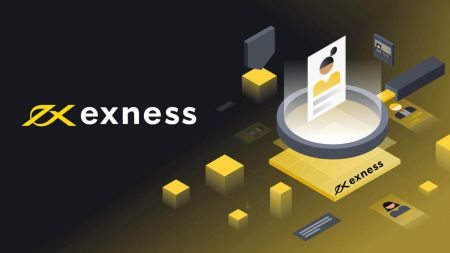Exness-ке қалай кіруге және ақша салуға болады
Бұл нұсқаулық сізге Exness есептік жазбаңызға кіру және ақшаны оңай салу процесіне көмектеседі.
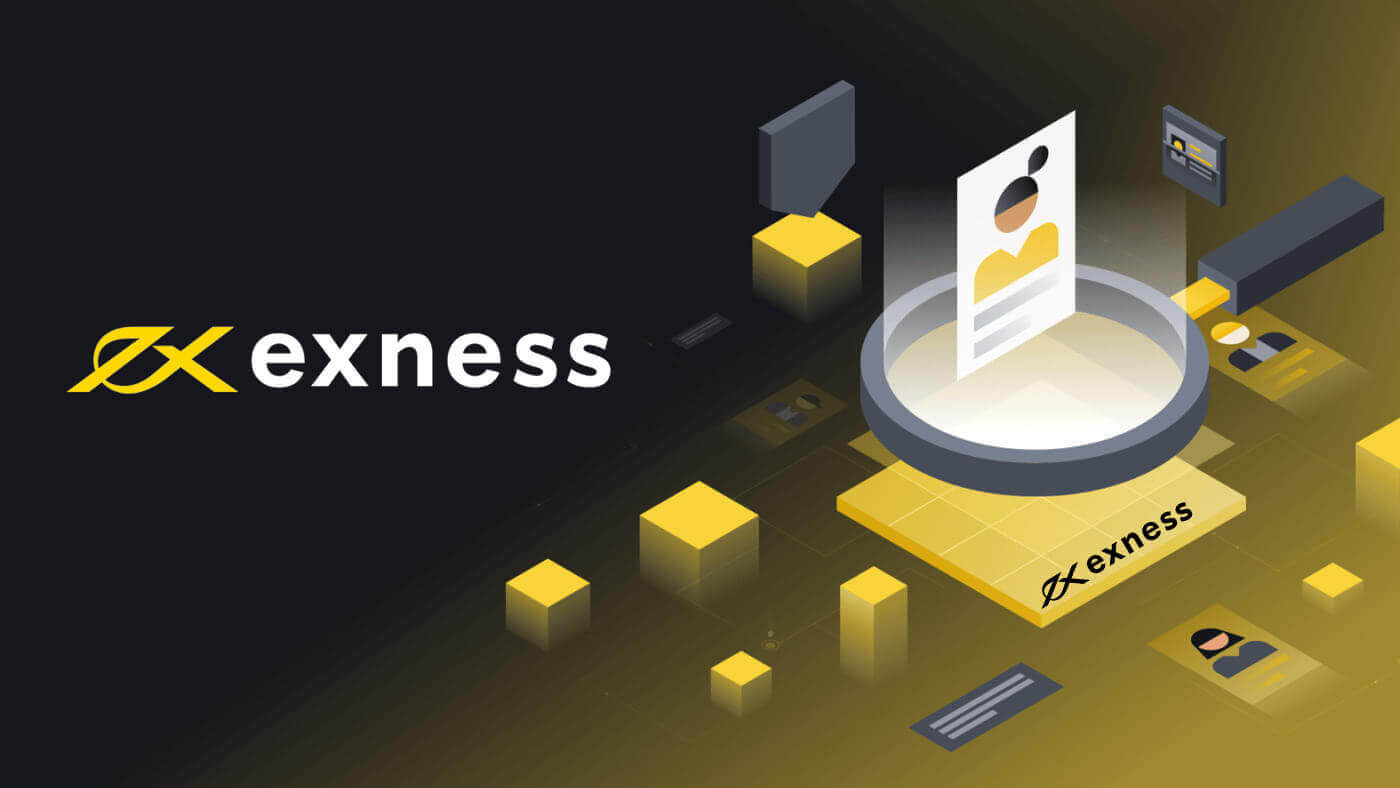
Exness жүйесіне қалай кіруге болады
Сауда платформасына кіру: MT4
MT4 жүйесіне кіру оңай. Егер мұны істегіңіз келсе, келесі қадамдарды орындауыңыз керек:
Браузеріңізде тікелей сауда жасағыңыз келсе, «Сауда» -- «MT4 WebTerminal» түймесін басыңыз. 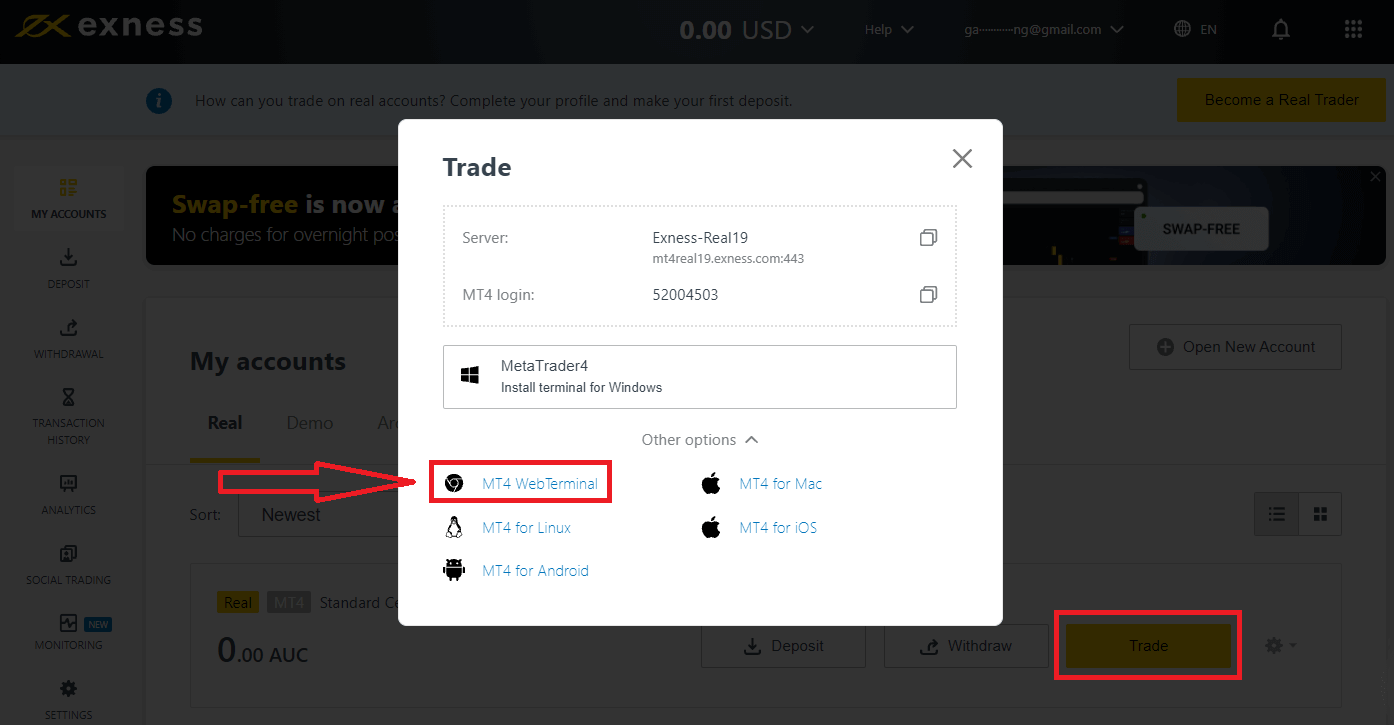
Төменде сіз жаңа бетті көресіз. Ол логин мен серверді көрсетеді, сіз жай ғана құпия сөзіңізді енгізіп, «Жарайды» түймесін басыңыз. 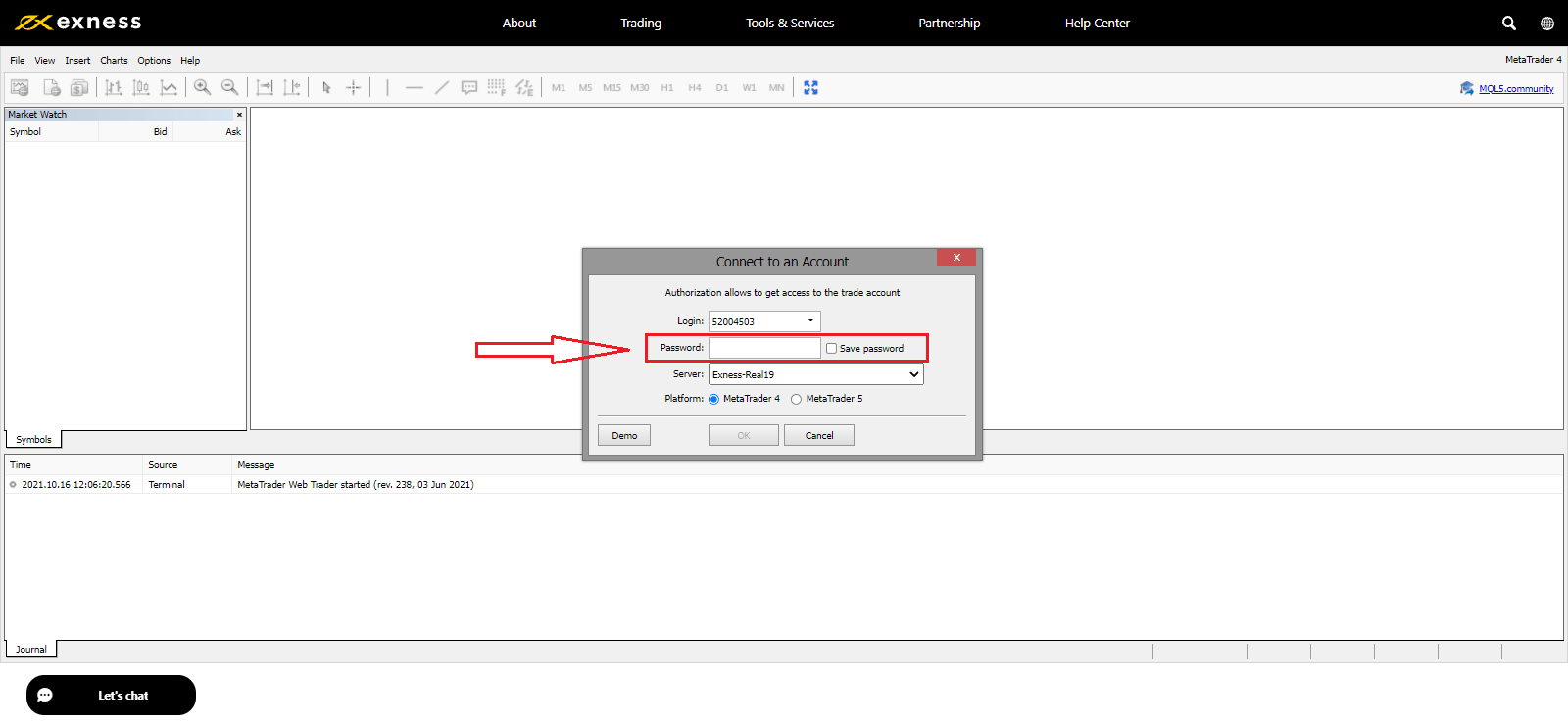
Енді сіз MT4-те сауда жасай аласыз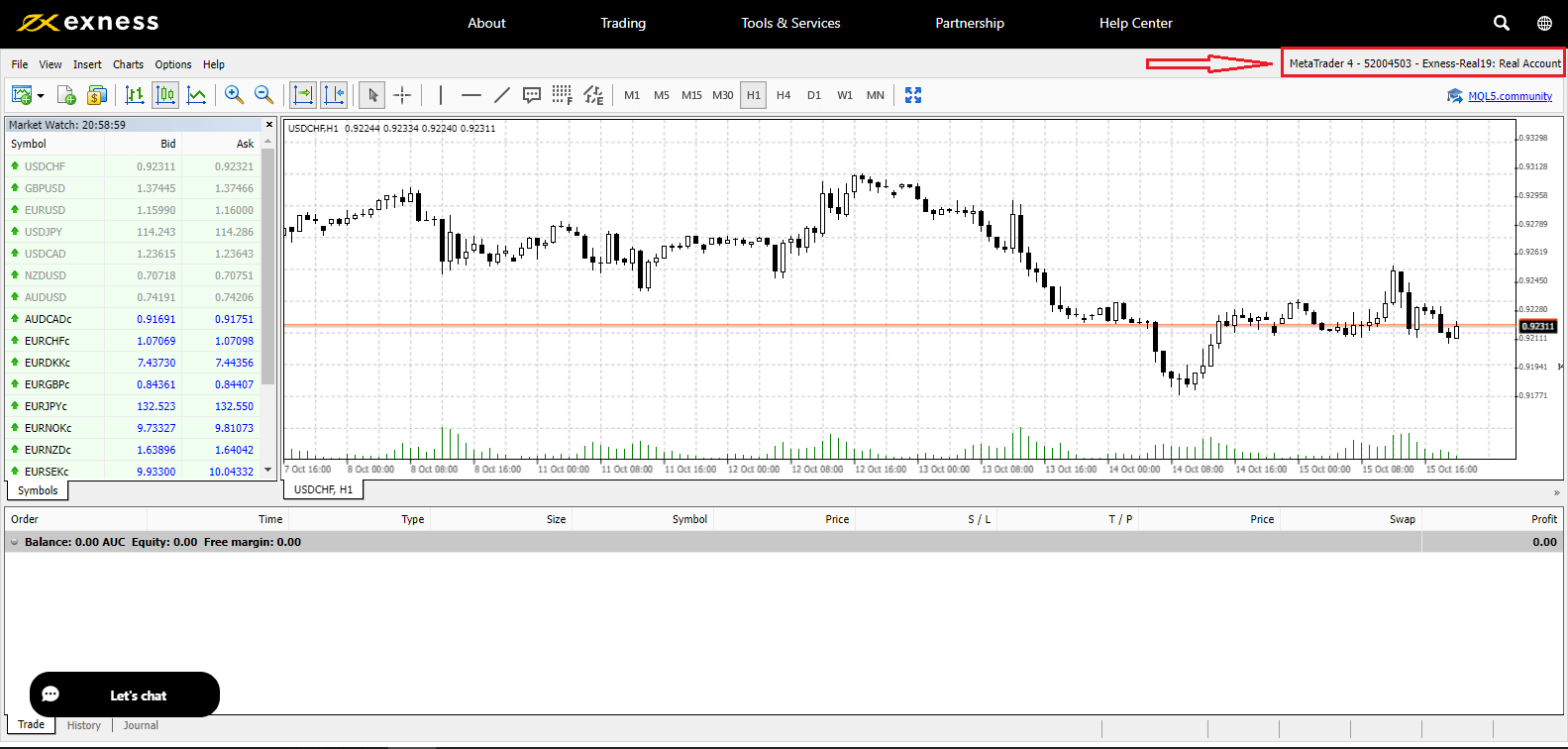
Сауда платформасына кіру: MT5
Сізде MT5 жүйесіне кіру мүмкіндігі бар. Мұны істеу үшін сізге форекс тіркелгі нөмірі, құпия сөз және сервер мәліметтері дайын болуы керек.
Браузеріңізде тікелей сауда жасағыңыз келсе, "Сауда" -- "MT5 WebTerminal" түймесін басыңыз. 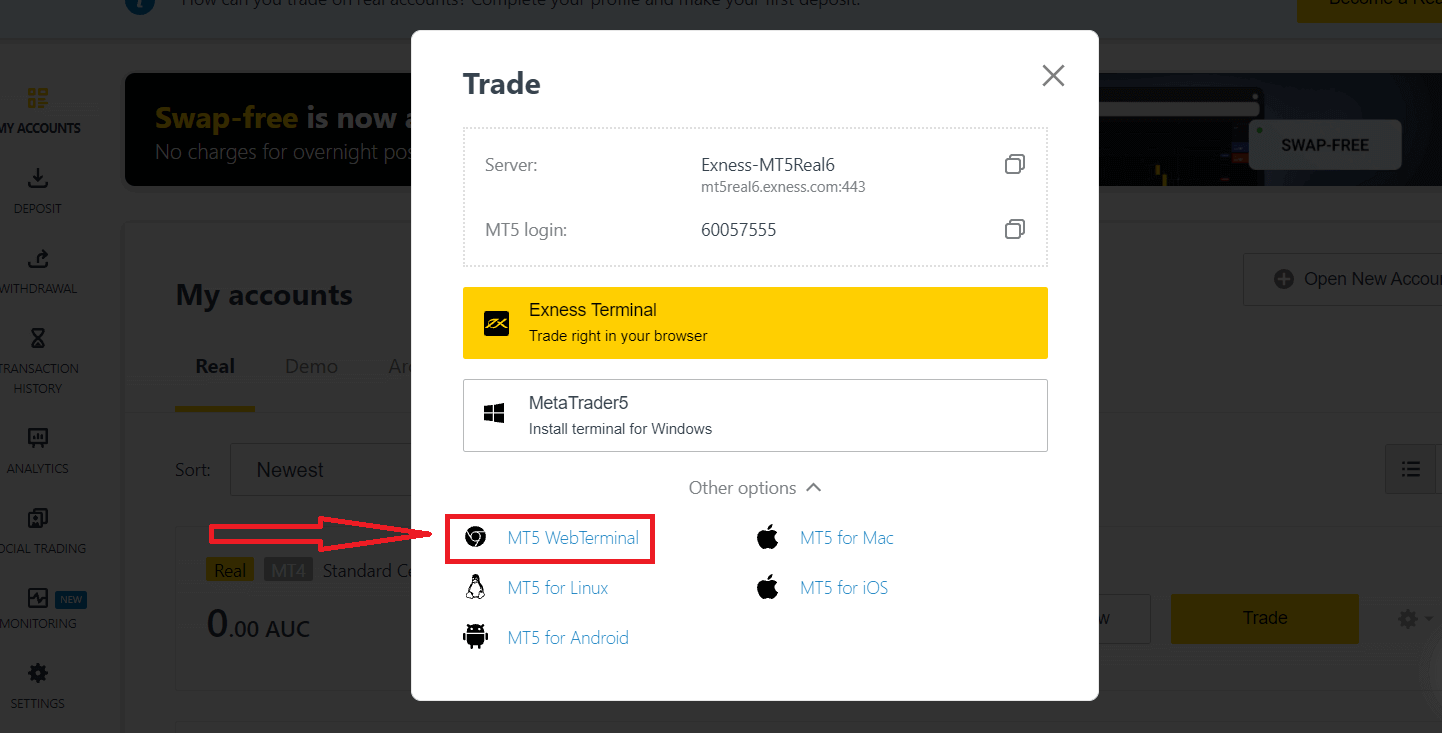
Төменде сіз жаңа бетті көресіз. Ол логин мен серверді көрсетеді, сіз жай ғана құпия сөзіңізді енгізіп, «Жарайды» түймесін басыңыз. 
Енді сіз MT5-те сауда жасай аласыз.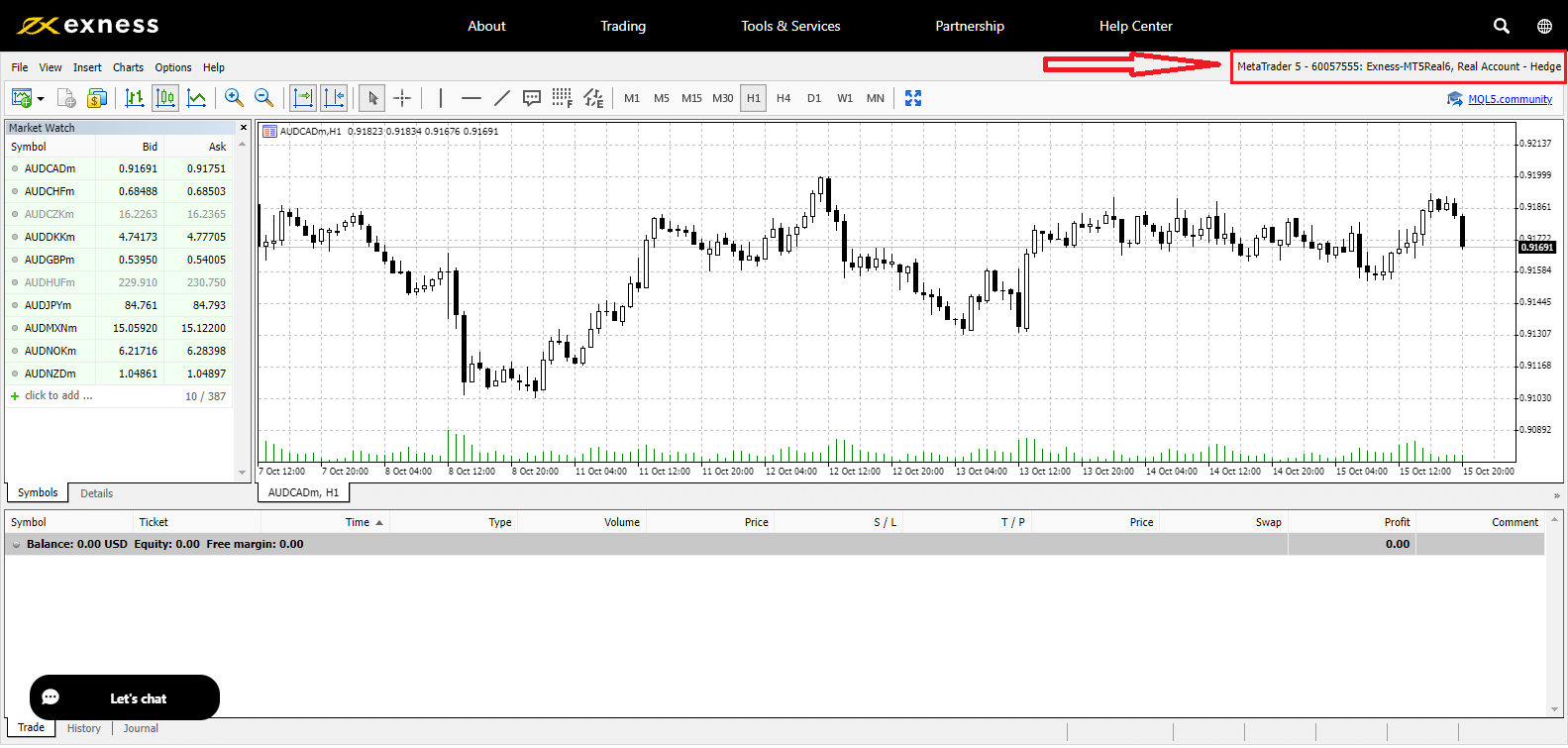
Exness жүйесіне кіріңіз
1. Сауда шоттарына толық қол жеткізу үшін Exness жүйесіне кіріңіз . Exness веб-сайтының жоғарғы оң жақ бұрышындағы « Кіру » түймесін басыңыз . 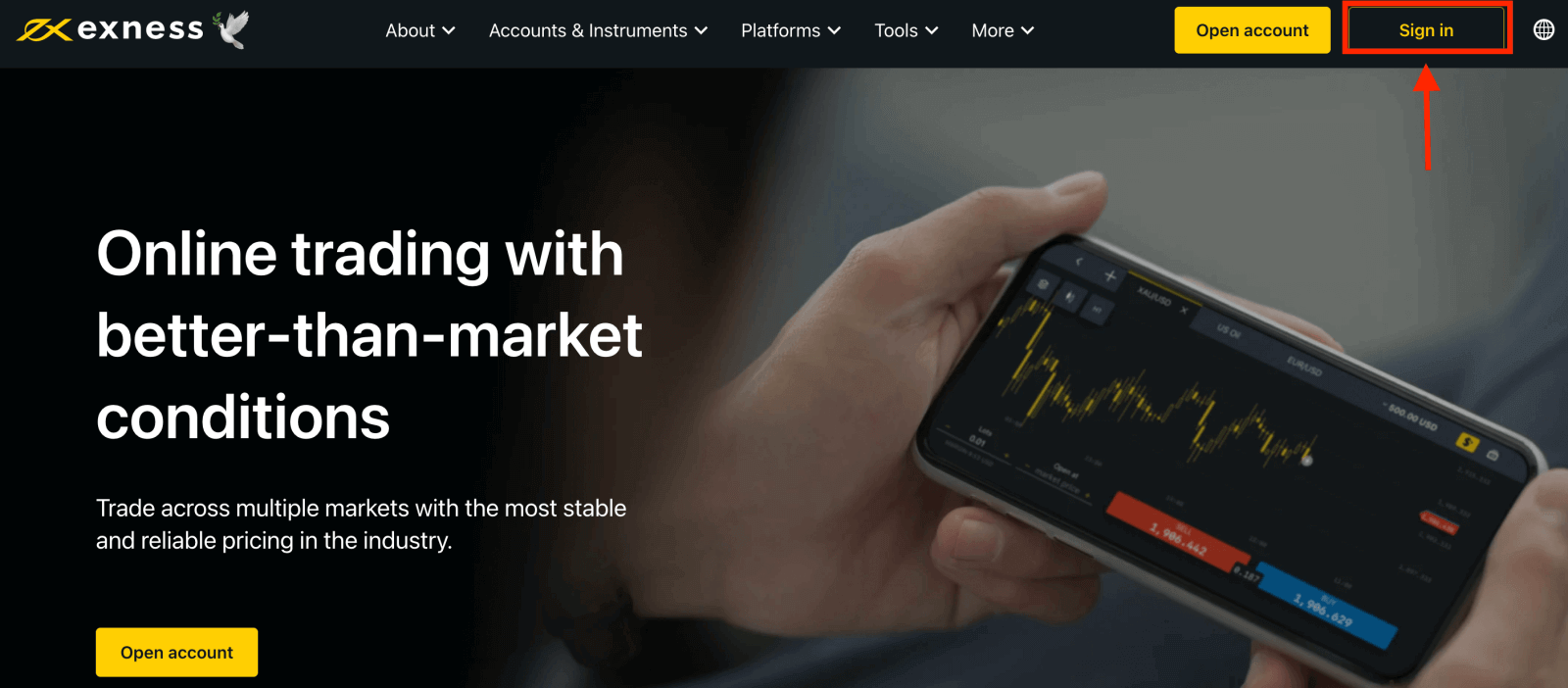
2. Тіркелгіңізге кіру үшін тіркелген электрондық пошта мекенжайы мен құпия сөзді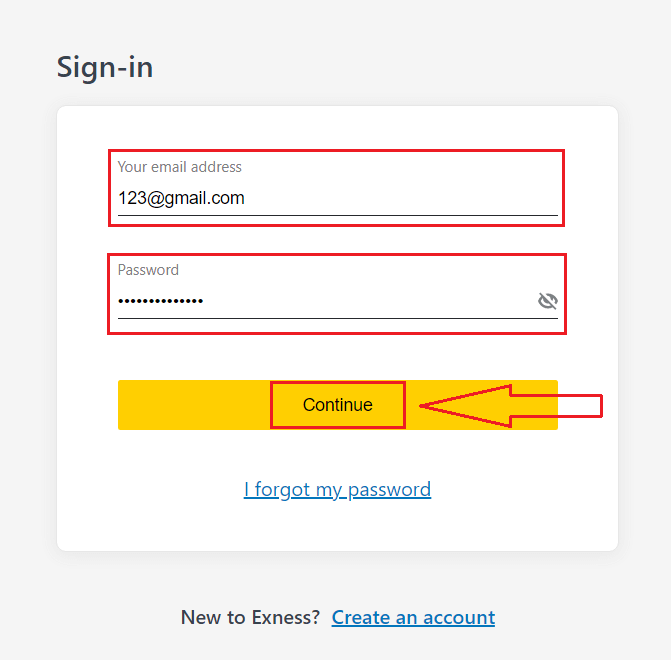
енгізіп, «Жалғастыру» түймесін басыңыз.
3. Жеке аймаққа сәтті кіргеннен кейін. Менің тіркелгілерім ішінен оның параметрлерін ашу үшін тіркелгі параметрлері белгішесін басыңыз.
Егер сізде тіркелгіңіз болмаса, мына жазбаны қараңыз: сауда шотын қалай жасауға болады . 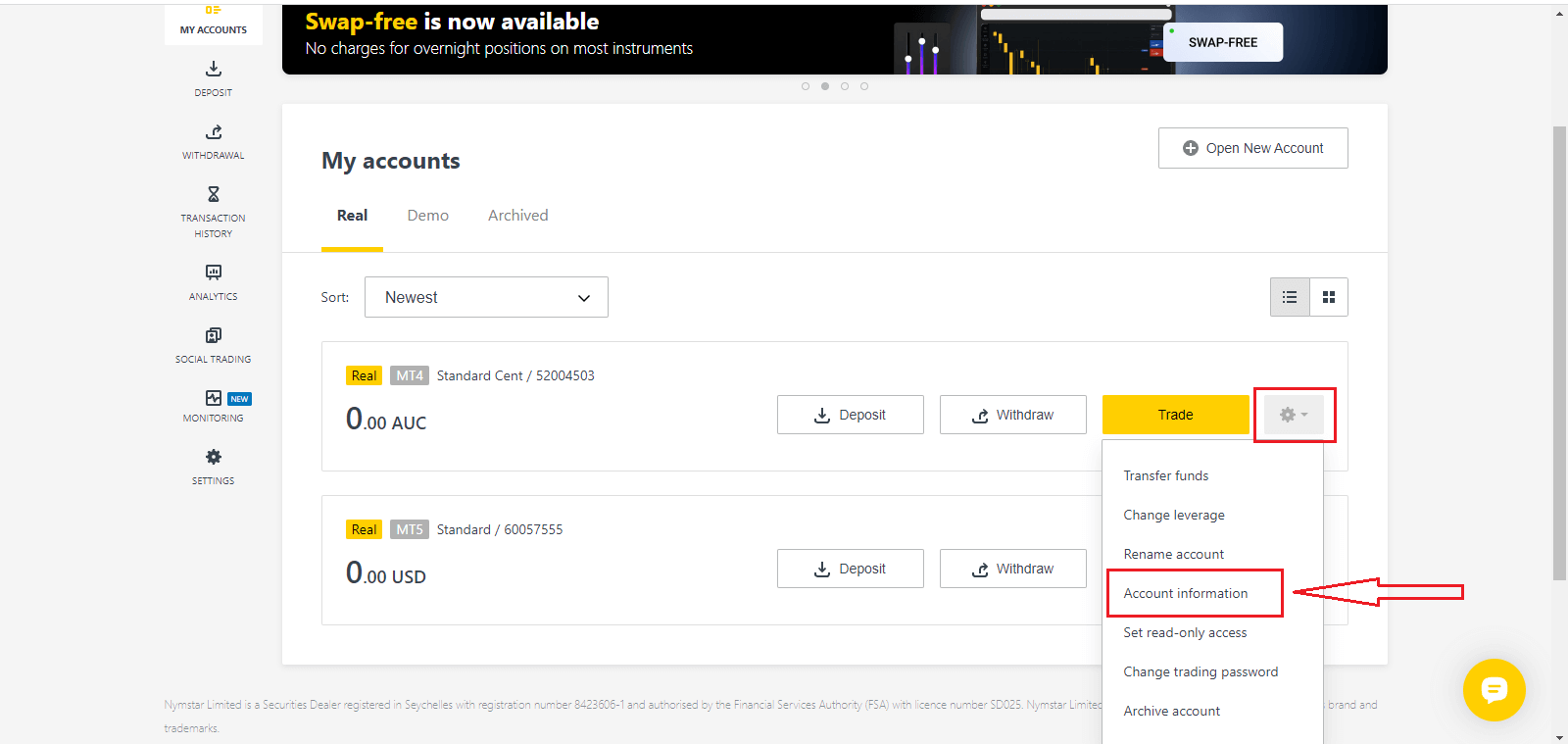
4. Тіркелгі ақпараты опциясын таңдасаңыз, сол тіркелгі ақпараты бар қалқымалы терезе пайда болады. Мұнда сіз MT4/MT5 кіру нөмірін және сервер нөміріңізді табасыз.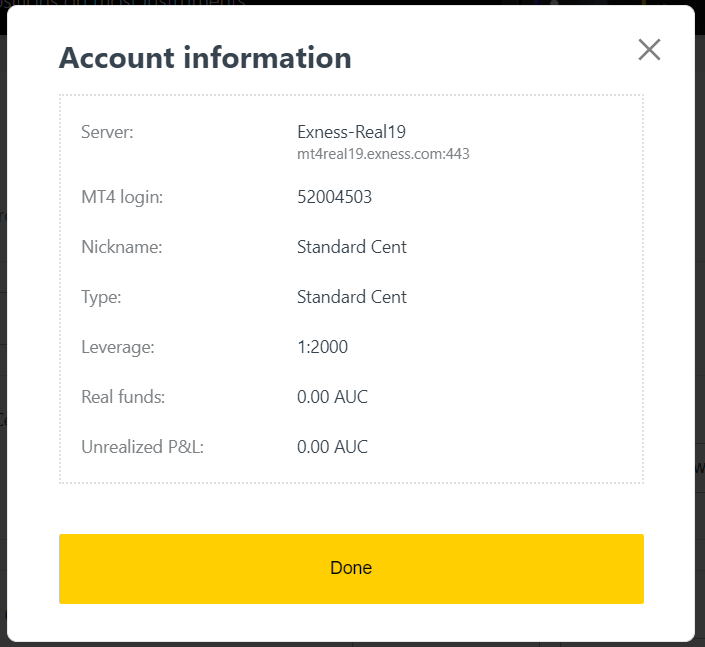
Сауда терминалына кіру үшін сізге жеке аймақта көрсетілмейтін сауда құпия сөзі қажет екенін ескеріңіз. Құпия сөзіңізді ұмытып қалсаңыз , бұрын көрсетілгендей параметрлер астындағы Сауда құпия сөзін өзгерту түймесін басу арқылы оны қалпына келтіруге болады . MT4/MT5 логин немесе сервер нөмірі сияқты кіру ақпараты бекітілген және оны өзгерту мүмкін емес.
Браузеріңізде тікелей сауда жасағыңыз келсе. «Сауда» -- «Exness Terminal» түймесін басыңыз.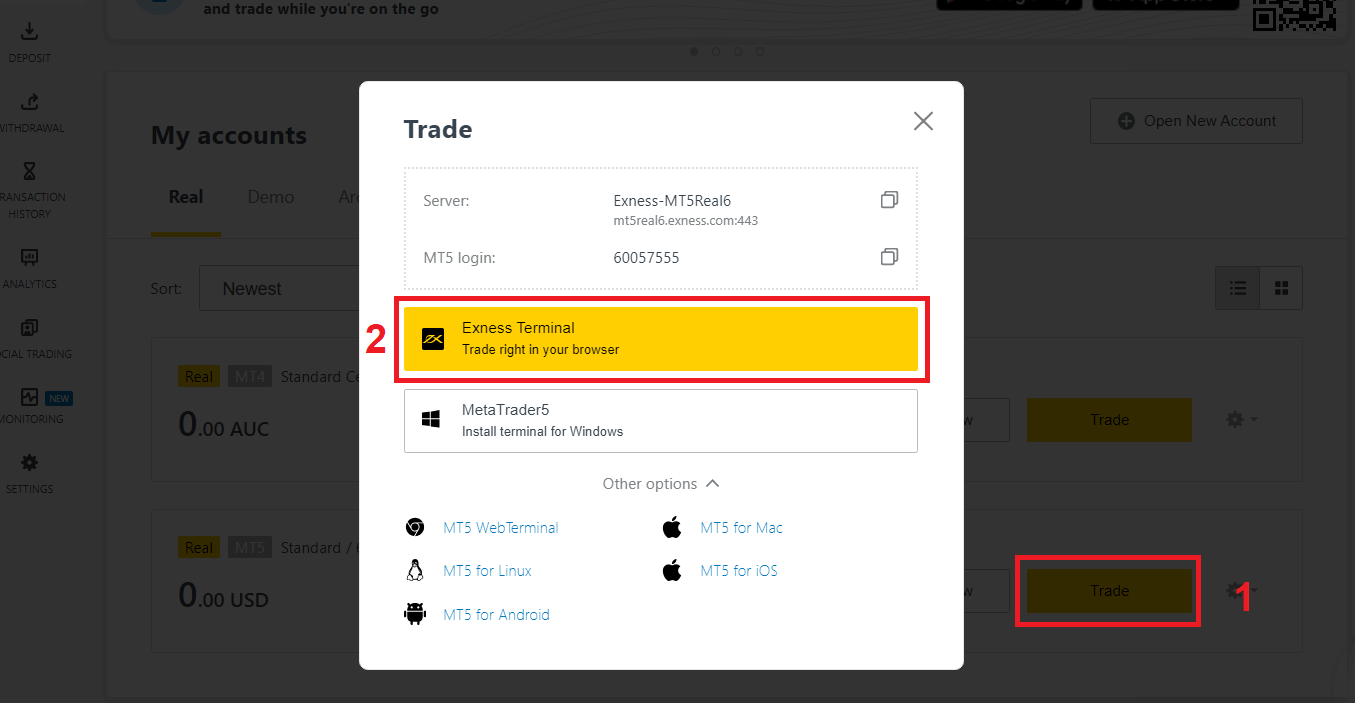
Exness терминалы.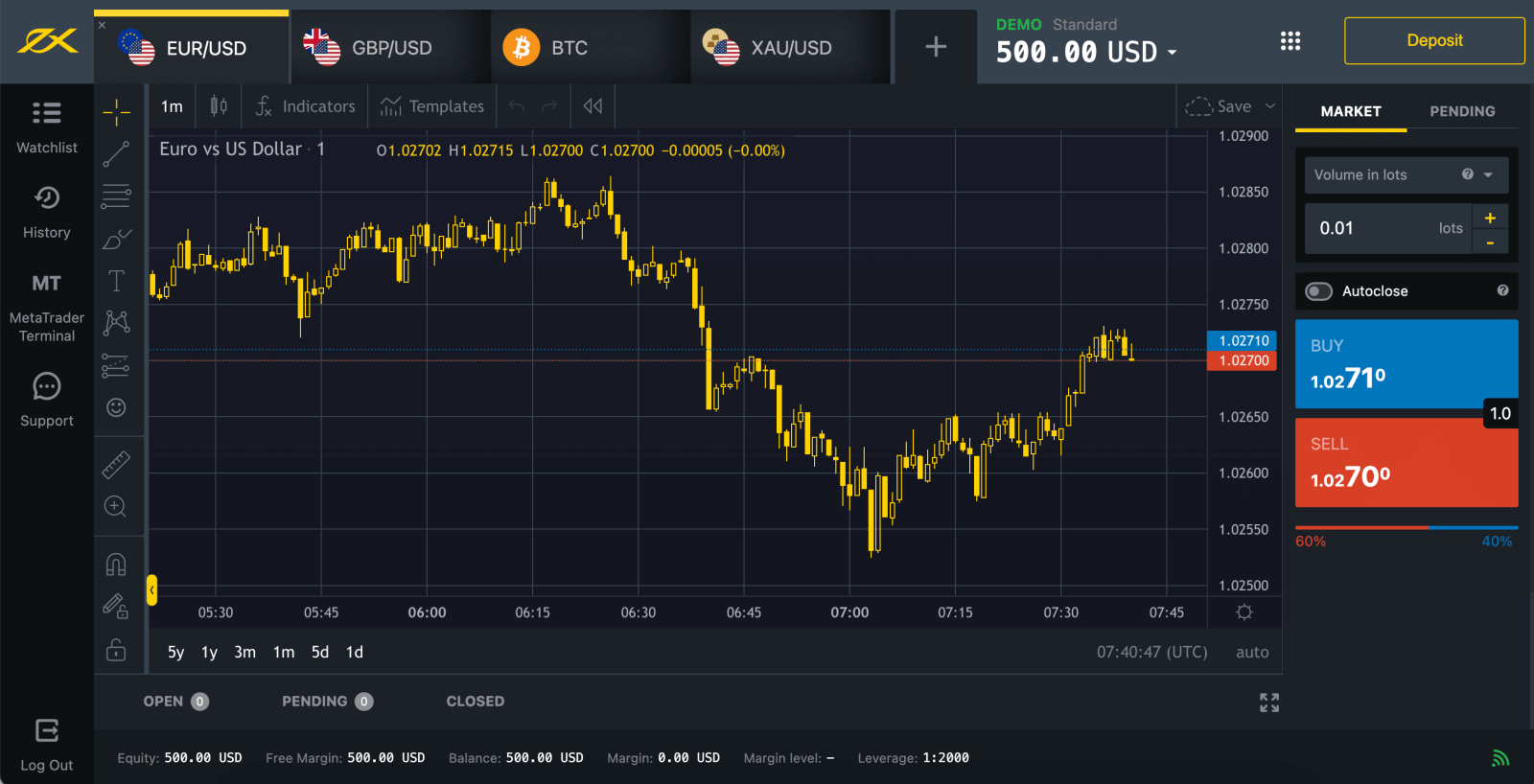
Exness жеке аймағына кіре алмаймын
Жеке аймаққа (PA) кіру кезінде қиындықтарға тап болу көңіліңізді қалдыруы мүмкін. Уайымдамаңыз, біз сізге көмектесу үшін бақылау тізімін жасадық.Пайдаланушы атын тексеру
PA жүйесіне кіру үшін пайдаланушы аты сіздің толық тіркелген электрондық пошта мекенжайыңыз болып табылады. Пайдаланушы аты ретінде ешқандай сауда шотының нөмірін немесе атыңызды енгізбеңіз.
Құпия сөзді тексеру
Жүйеге сәтті кіру үшін тіркеу кезінде орнатылған PA құпия сөзін пайдалану қажет.
Құпия сөзді енгізу кезінде:
- Кез келген қосымша бос орындардың байқаусызда қосылғанын тексеріңіз. Бұл әдетте ақпаратты енгізу үшін көшіру-қоюды пайдалану кезінде орын алады. Мәселелер туындаса, оны қолмен енгізуге тырысыңыз.
- Caps Lock қосулы екенін тексеріңіз . Құпия сөздер регистрді ескереді.
Тіркелгіні тексеру
Егер сіз бұрын Exness арқылы тіркелгіңізді тоқтатуға өтініш берген болсаңыз, ол PA-ны енді пайдалана алмайсыз. Сонымен қатар, сіз бұл электрондық пошта мекенжайын қайта тіркелу үшін пайдалана алмайсыз. Бізбен қайта тіркелу үшін басқа электрондық пошта мекенжайы бар жаңа PA жасаңыз.
Бұл сізге пайдалы деп үміттенеміз. Қосымша мәселелер туындаған жағдайда, біздің достық қолдау көрсету тобына хабарласудан тартынбаңыз.
Exness құпия сөзін қалай қалпына келтіруге болады
Қажетті қадамдар қалпына келтіргіңіз келетін құпия сөздің түріне байланысты:
- Жеке аймақтың құпия сөзі
- Сауда құпия сөзі
- Тек оқуға рұқсат
- Телефон құпия сөзі (құпия сөз)
Жеке аймақтың құпия сөзі:
Бұл жеке аймаққа кіру үшін пайдаланылатын құпия сөз. 1. Exness
бөліміне өтіп, « Кіру » түймесін басыңыз, жаңа пішін пайда болады.
2. «Мен құпия сөзімді ұмытып қалдым» опциясын таңдаңыз.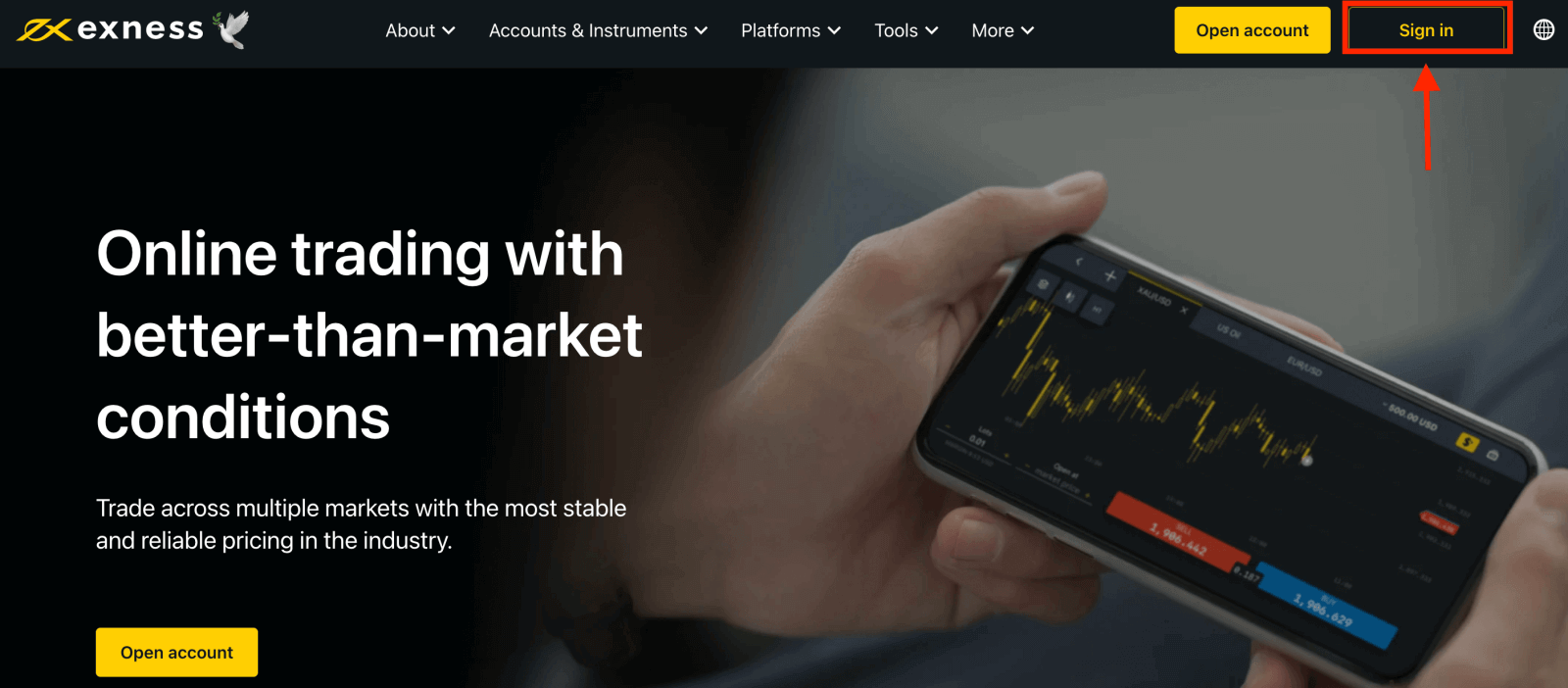
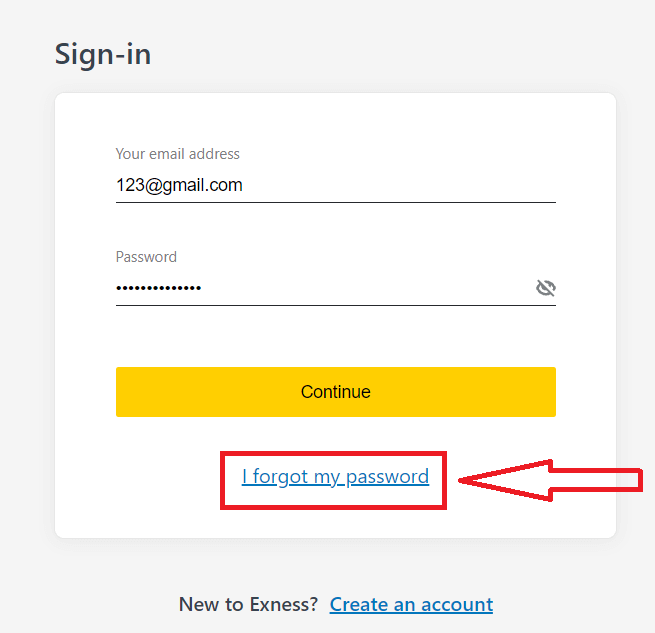
3. Exness қызметіне тіркелу үшін пайдаланылған электрондық пошта мекенжайын енгізіңіз, Мен робот емеспін белгіні қойыңыз және Жалғастыру түймесін басыңыз .
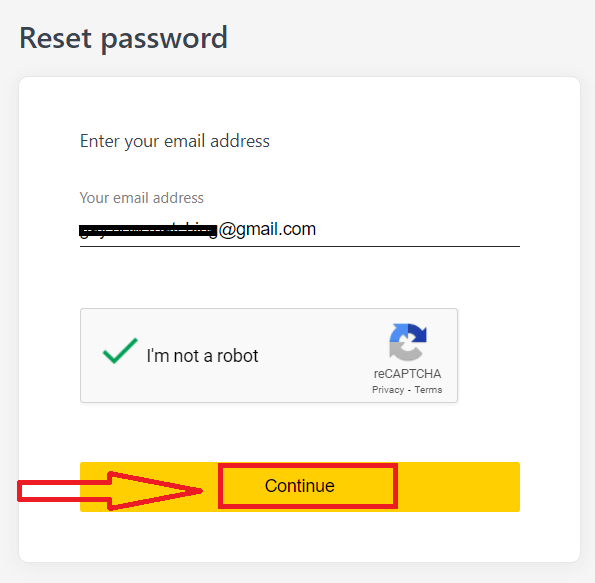
4. Қауіпсіздік түріне байланысты келесі қадамға кіру үшін электрондық поштаңызға растау коды жіберіледі. Растау түймесін басыңыз .
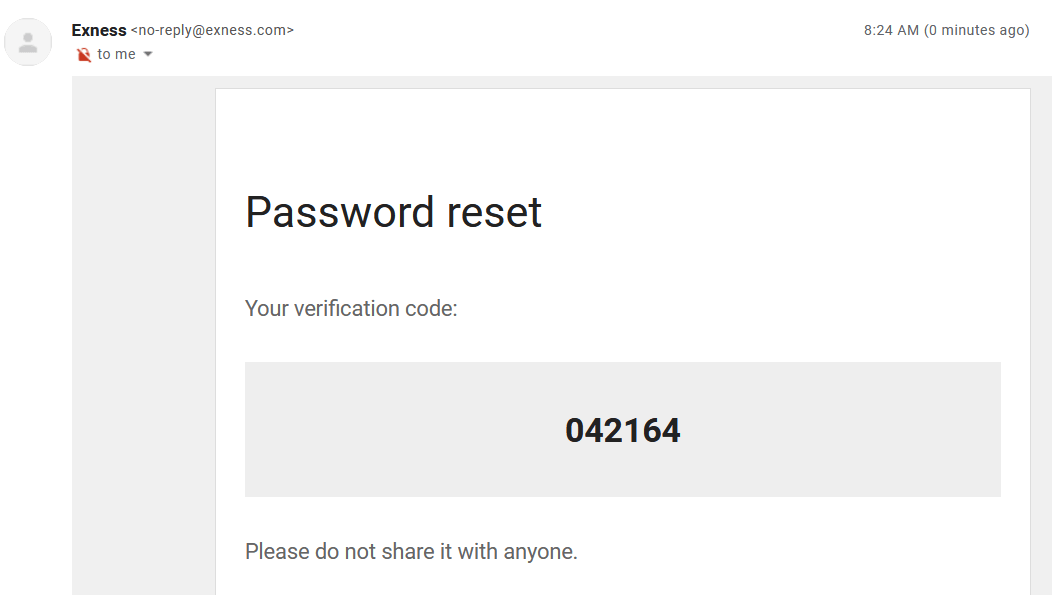
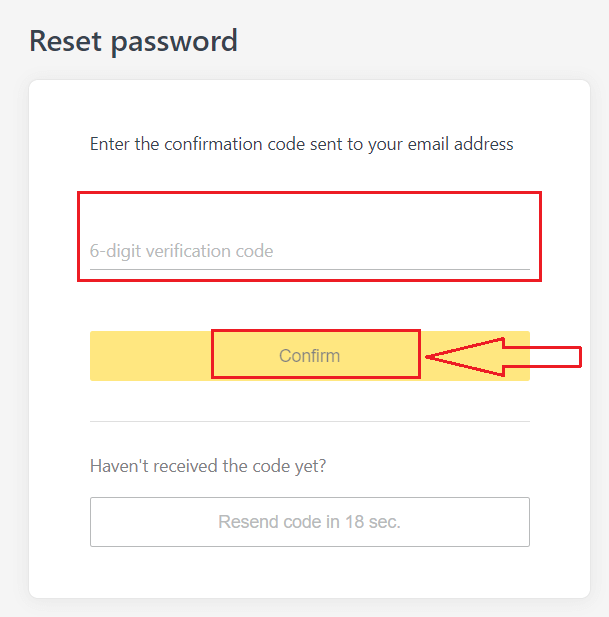
5. Жаңа құпия сөзді екі рет енгізіңіз
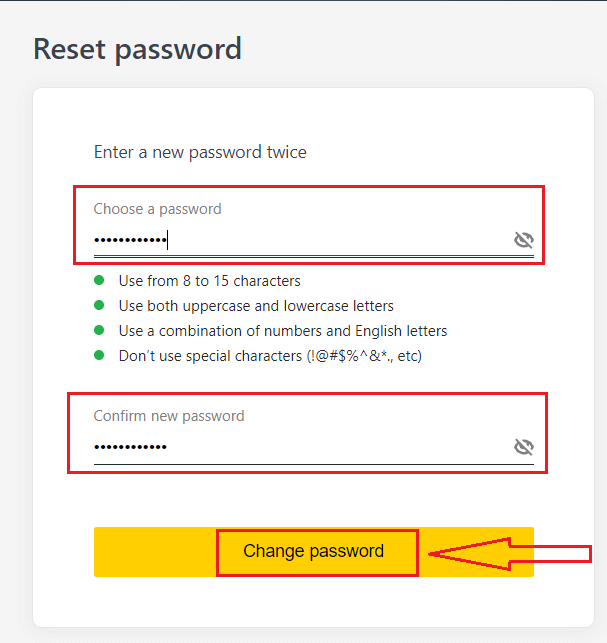
6. Жаңа құпия сөзіңіз енді орнатылды; аяқтау үшін жүйеге кіргенде ғана пайдалану керек.
Сауда құпия сөзі:
Бұл белгілі бір сауда тіркелгісі бар терминалға кіру үшін пайдаланылатын құпия сөз.
1. Жеке аймаққа кіріп, «Менің тіркелгілерім» ішіндегі кез келген сауда тіркелгісіндегі тіс белгішесін (ашылмалы мәзір) басыңыз, содан кейін «Сауда құпия сөзін өзгерту» таңдаңыз.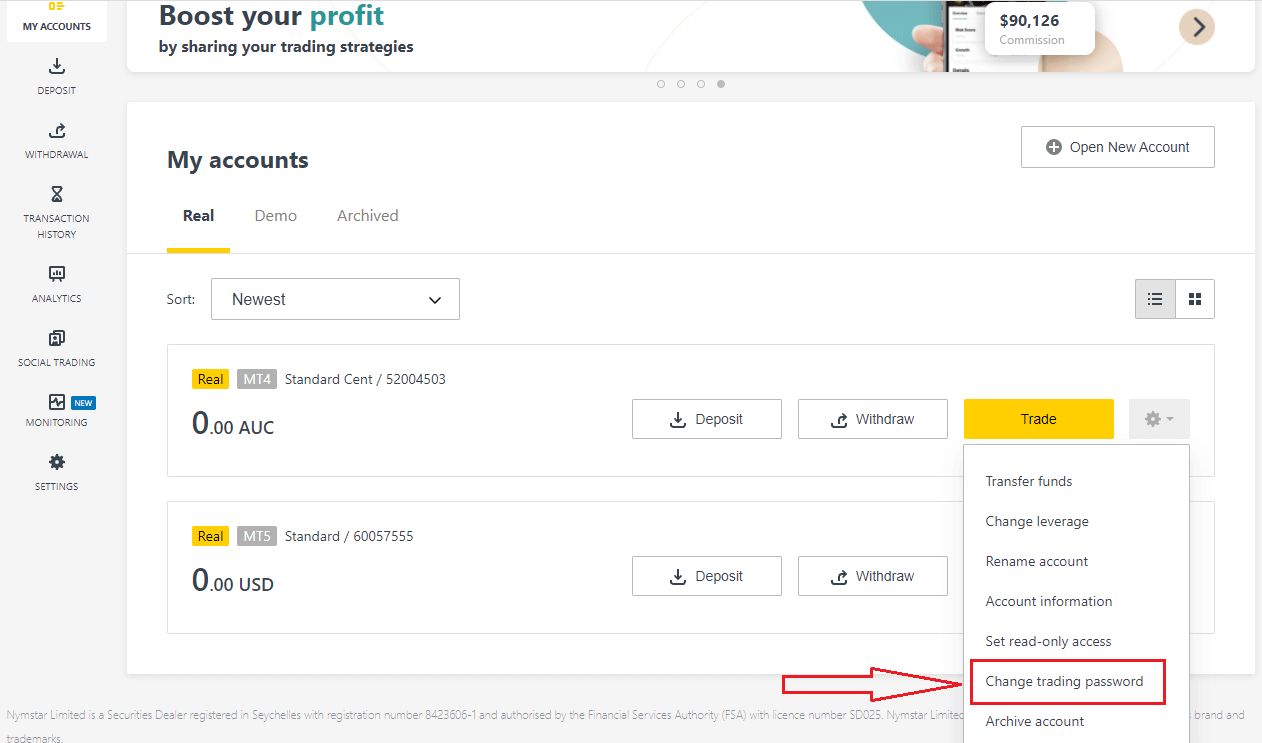
2. Қалқымалы терезенің астындағы егжей-тегжейлі ережелерді сақтай отырып, жаңа құпия сөзді енгізіп, Құпия сөзді өзгерту түймесін басыңыз.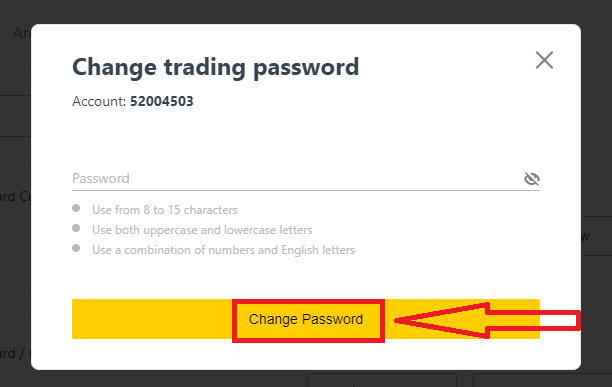
3. Қауіпсіздік түріне байланысты келесі қадамға енгізу үшін сізге 6 санды растау коды жіберіледі, бірақ бұл Демо тіркелгі үшін қажет болмайды. Аяқтағаннан кейін «Растау» түймесін басыңыз
4. Бұл құпия сөз сәтті өзгертілгені туралы хабарлама аласыз.
Тек оқуға арналған рұқсат:
Бұл құпия сөз үшінші тарапқа сауда шотына шектеулі қол жеткізуге мүмкіндік береді, барлық сауда өшірілген.
1. Жеке аймаққа кіріп , «Менің тіркелгілерім» ішіндегі кез келген сауда тіркелгісіндегі тіс белгішесін (ашылмалы мәзір) басыңыз, содан кейін « Тек оқуға рұқсатты орнату» опциясын таңдаңыз .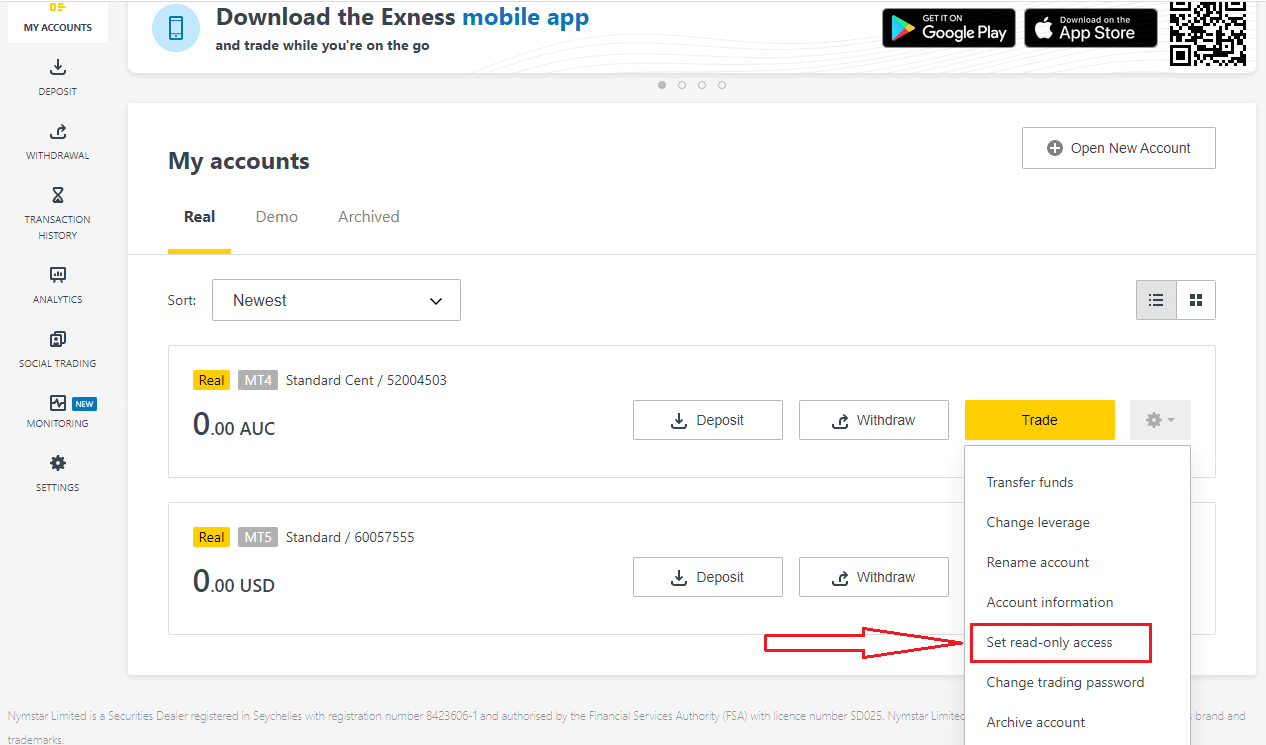
2. Егжей-тегжейлі ережелерді сақтай отырып, құпия сөзді орнатыңыз және оның сауда құпия сөзімен бірдей емес екеніне көз жеткізіңіз, әйтпесе ол сәтсіз болады.Аяқтаған кезде Растау түймесін басыңыз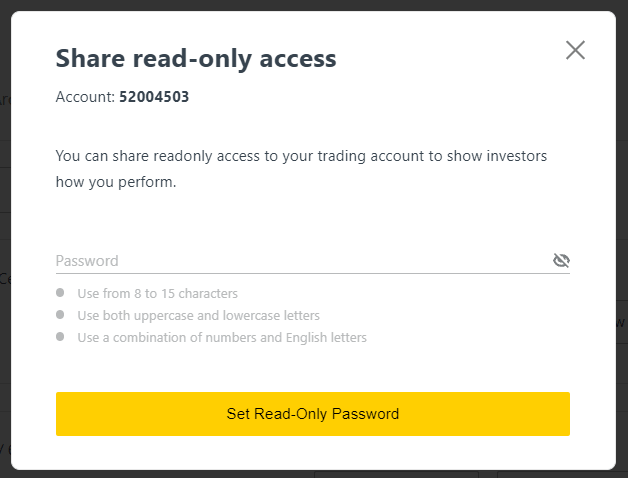
3. Серверді, логинді және тек оқуға арналған кіру құпия сөзін қамтитын жиынтық көрсетіледі.Оларды алмасу буферіне сақтау үшін Тіркелгі деректерін көшіру түймесін басуға болады
4. Тек оқуға арналған рұқсат құпия сөзіңіз енді өзгертілді.
Телефон құпия сөзі (Құпия сөз):
Бұл сіздің жеке басыңызды қолдау арналарымызда растау үшін пайдаланылатын құпия сөзіңіз; Live Chat немесе телефон арқылы.
Сіз алғаш рет тіркелген кезде орнатылған құпия сөзіңізді өзгерту мүмкін емес, сондықтан оны қауіпсіз сақтаңыз. Бұл біздің клиенттерімізді жеке басын куәландыратын алаяқтықтан қорғау; құпия сөзіңізді жоғалтып алсаңыз, қосымша көмек алу үшін Live Chat арқылы қолдау қызметіне хабарласыңыз.
Мен 6 таңбалы растау кодын тым көп рет қате енгіздім және қазір құлыптаулымын.
Уайымдамаңыз, сіз уақытша блокталатын боласыз, бірақ бұл әрекетті 24 сағат ішінде қайта аяқтауға тырысуыңыз мүмкін. Егер тезірек әрекетті қайталағыңыз келсе, кэш пен cookie файлдарын тазалау көмектесуі мүмкін, бірақ бұл жұмыс істейтініне кепілдік бермейтінін ескеріңіз.
Exness-ке ақшаны қалай салуға болады
Депозит бойынша кеңестер
Exness есептік жазбаңызды қаржыландыру тез және оңай. Мұнда қиындықсыз депозиттер бойынша бірнеше кеңестер берілген:
- PA төлем әдістерін пайдалануға оңай және есептік жазбаны тексеруден кейін қол жетімді болатын топтарда көрсетеді. Төлем әдісінің толық ұсынысына қол жеткізу үшін шотыңыздың толық расталғанына көз жеткізіңіз, яғни жеке куәлік пен тұрғылықты жеріңізді растайтын құжаттарыңыз қаралып, қабылданады.
- Сіздің шотыңыздың түрі сауданы бастау үшін талап етілетін ең аз депозитті ұсынуы мүмкін; Стандартты шоттар үшін ең төменгі салым төлем жүйесіне байланысты, ал Кәсіби шоттар үшін 200 АҚШ долларынан басталатын бастапқы салымның ең төменгі шегі белгіленген.
- Белгілі бір төлем жүйесін пайдалану үшін ең төменгі депозит талаптарын екі рет тексеріңіз .
- Сіз пайдаланатын төлем қызметтері Exness есептік жазбасының иесімен бірдей атыңызбен басқарылуы керек.
- Депозит валютасын таңдаған кезде, депозит кезінде таңдалған валютада ақшаны алу қажет болатынын есте сақтаңыз. Салу үшін пайдаланылатын валюта шот валютасымен бірдей болуы қажет емес , бірақ транзакция кезіндегі валюта бағамдары қолданылатынын ескеріңіз.
- Соңында, қай төлем әдісін пайдалансаңыз да, шот нөмірін немесе қажетті жеке ақпаратты енгізу кезінде қателіктер жібермегеніңізді екі рет тексеріңіз.
Exness шотыңызға кез келген уақытта, кез келген тәулікте, тәулік бойы ақша салу үшін Жеке аймақтың «Депозит» бөліміне кіріңіз.
Exness бойынша депозитті қалай салуға болады
Ақша аударымдары
Сауда шоттарымен ақша аударымы арқылы депозитке салу мүмкіндігі таңдалған елдерде әлемдік деңгейде қолжетімді. Ақша аударымдары қолжетімді, жылдам және қауіпсіз болу артықшылығын ұсынады. 1. Депозитбөлімін басыңыз . 2. Wire Transfer таңдаңыз. 3. Салғыңыз келетін сауда шотын, сондай-ақ шот валютасы мен депозит сомасын таңдаңыз, одан кейін Жалғастыру түймесін басыңыз . 4. Сізге ұсынылған түйіндемені қарап шығыңыз; жалғастыру үшін Растау түймесін басыңыз . 5. Барлық маңызды ақпаратты қамтитын пішінді толтырып, Төлеу түймесін басыңыз . 6. Сізге қосымша нұсқаулар беріледі; депозит әрекетін аяқтау үшін мына қадамдарды орындаңыз.
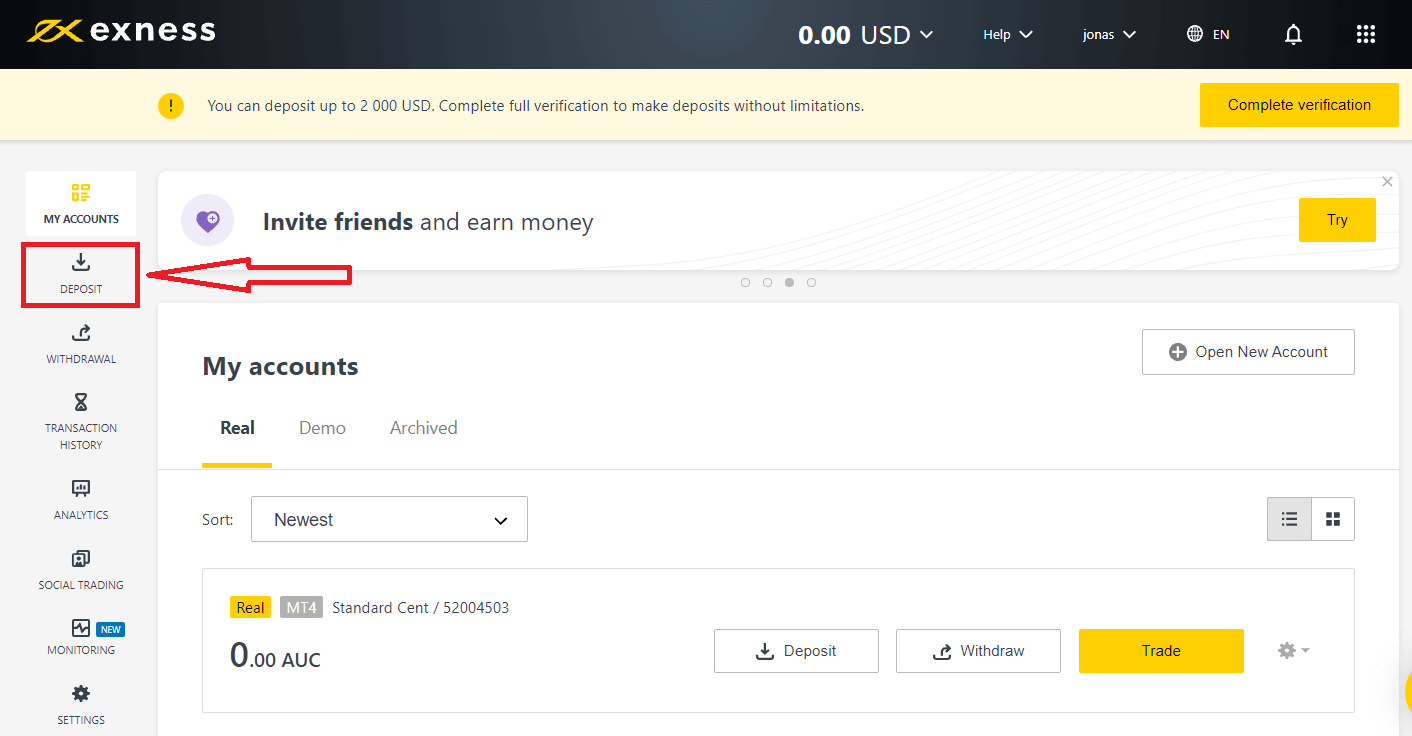
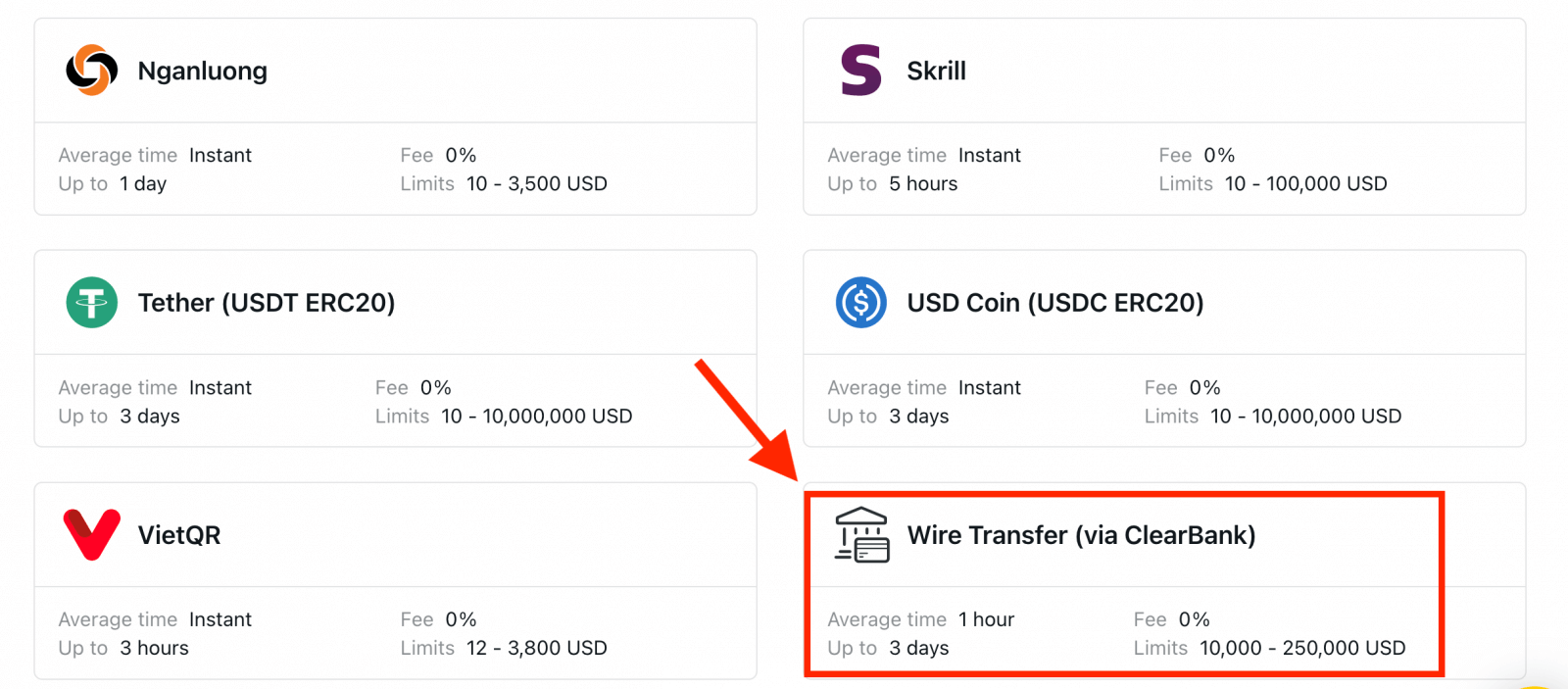
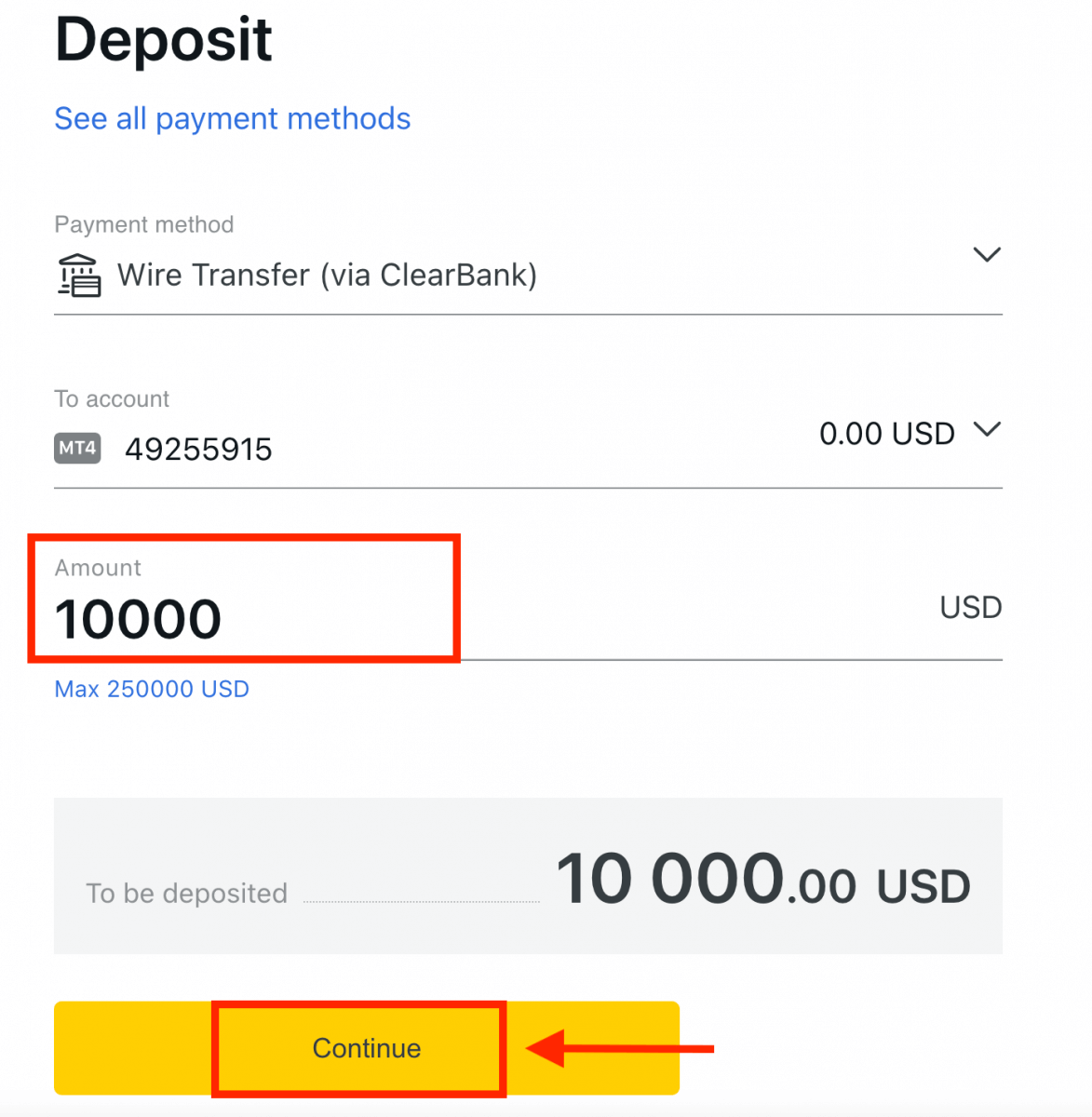
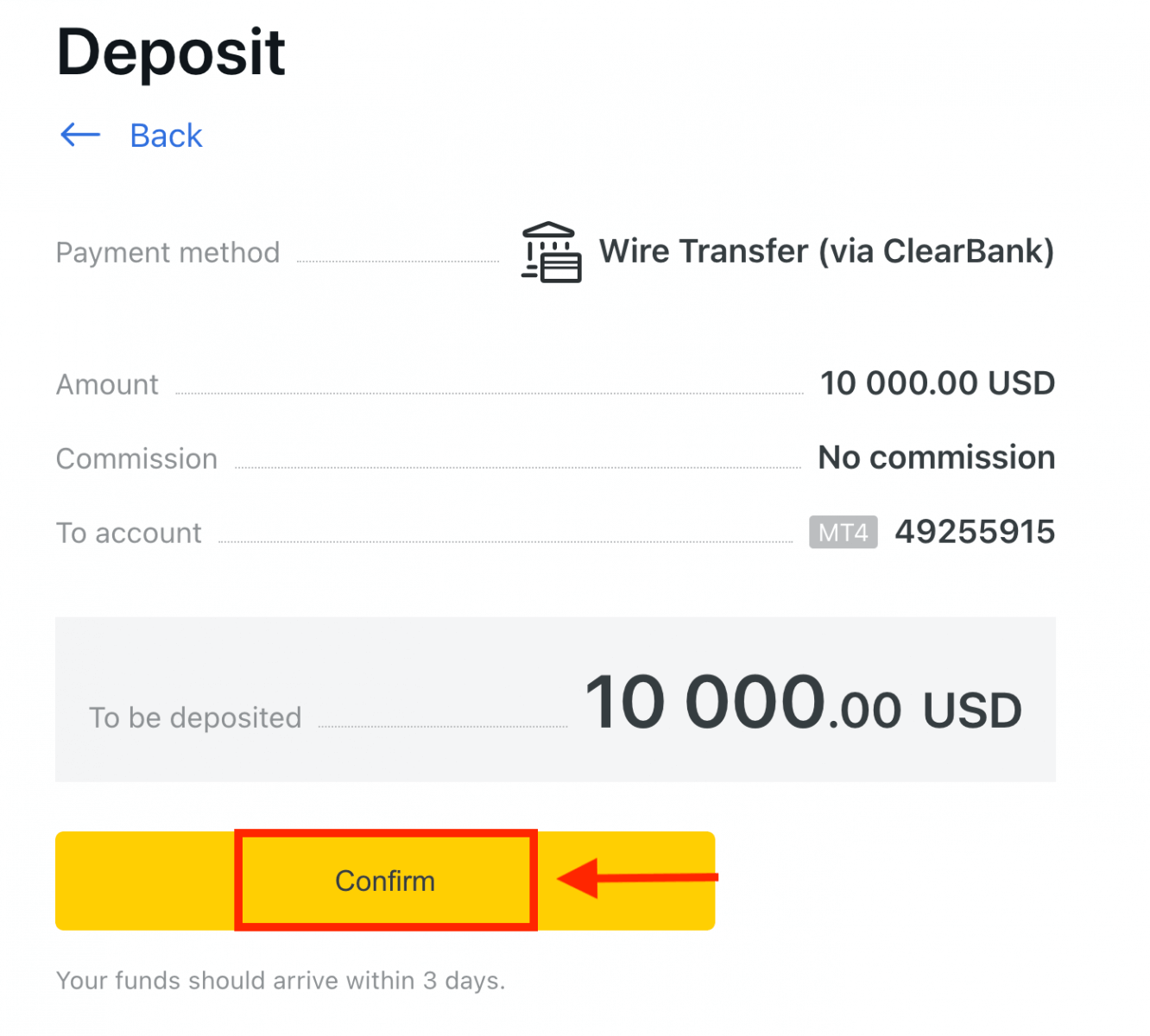
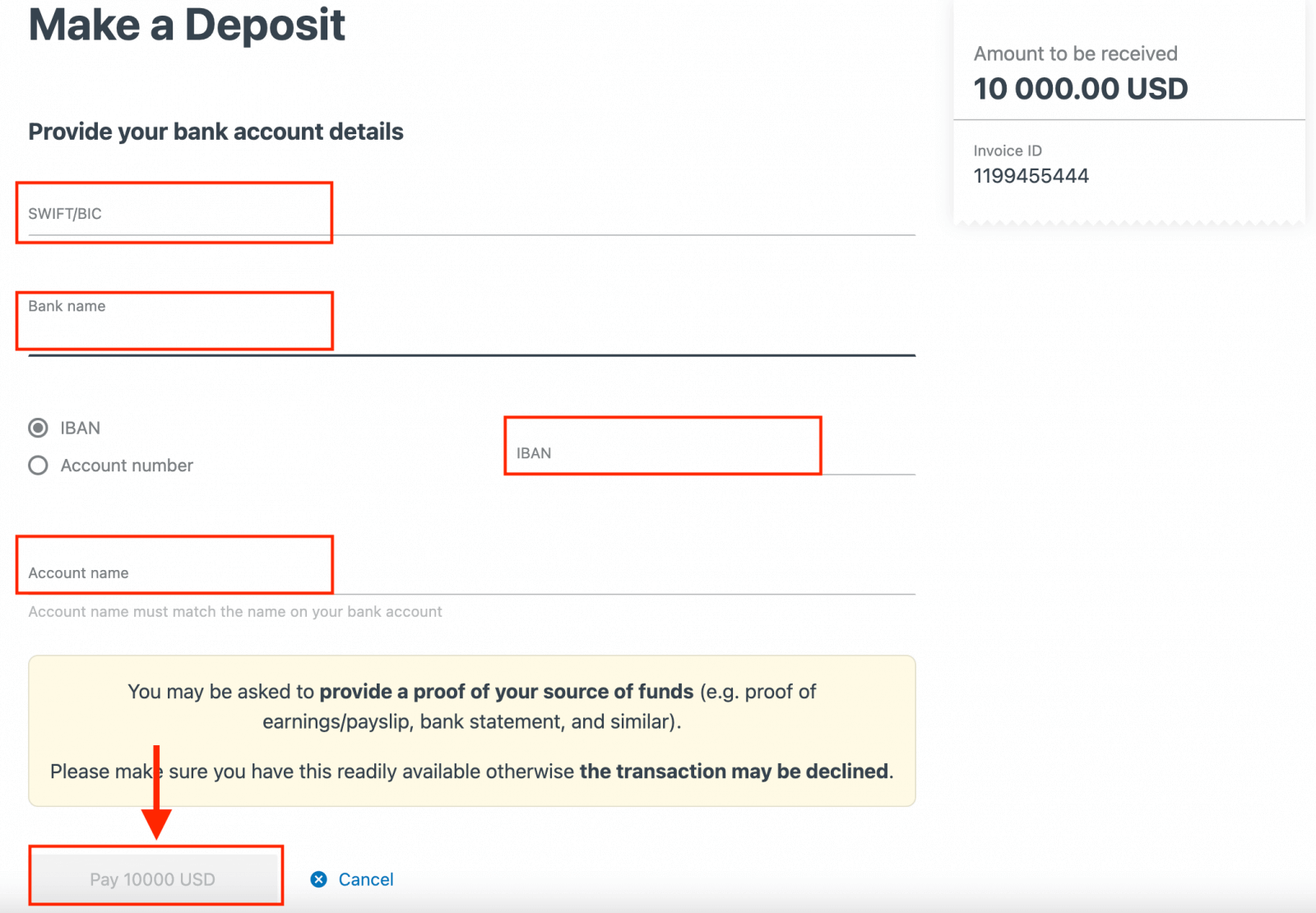
Электрондық төлем жүйелері (EPS)
Мұны істеу өте оңай. Процедура бірнеше минутты алады.Қазіргі уақытта біз депозиттерді мыналар арқылы қабылдаймыз:
- Skrill
- Керемет ақша
- Стипендия
- Neteller
- WebMoney
Қолжетімді төлем әдістерін көру үшін Жеке аймаққа кіріңіз, себебі кейбіреулер аймағыңызда қолжетімсіз болуы мүмкін. Төлем әдісі ұсынылатын болса, ол тіркелген аймақ үшін жоғары табысқа ие болады.
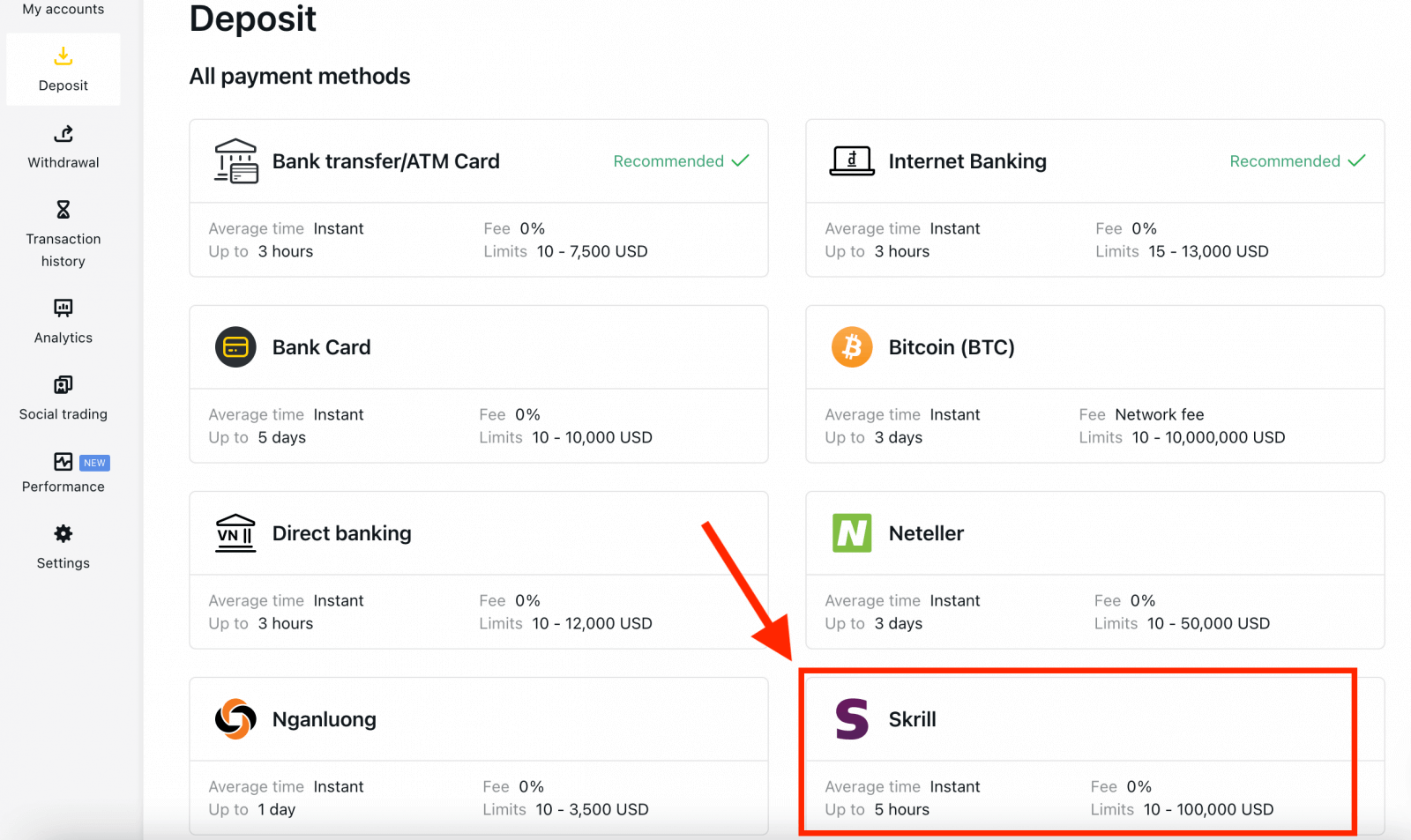
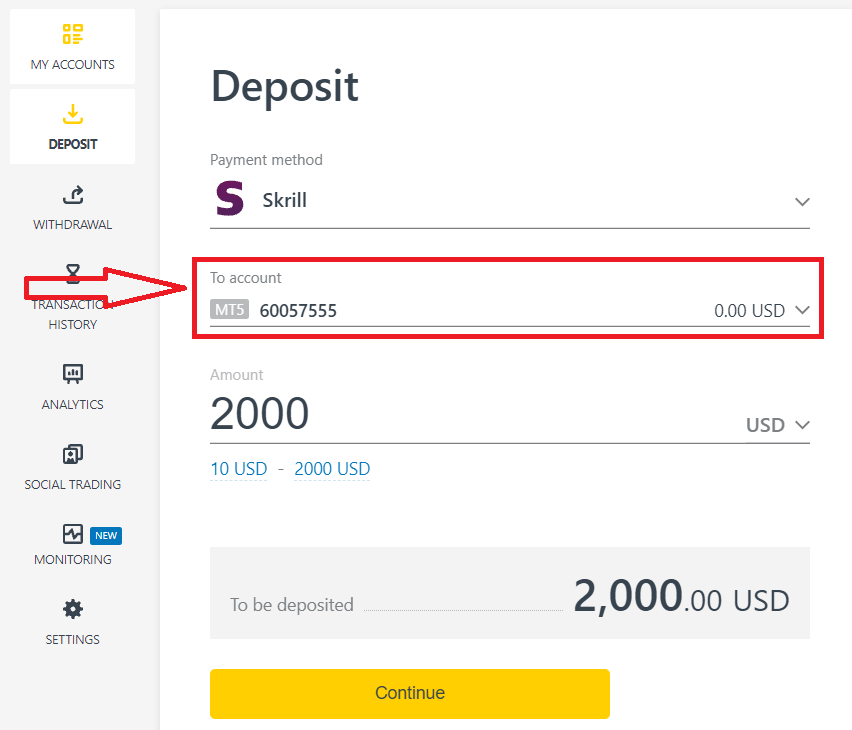
3. Салымның валютасы мен сомасын енгізіп, «Жалғастыру» түймесін басыңыз.
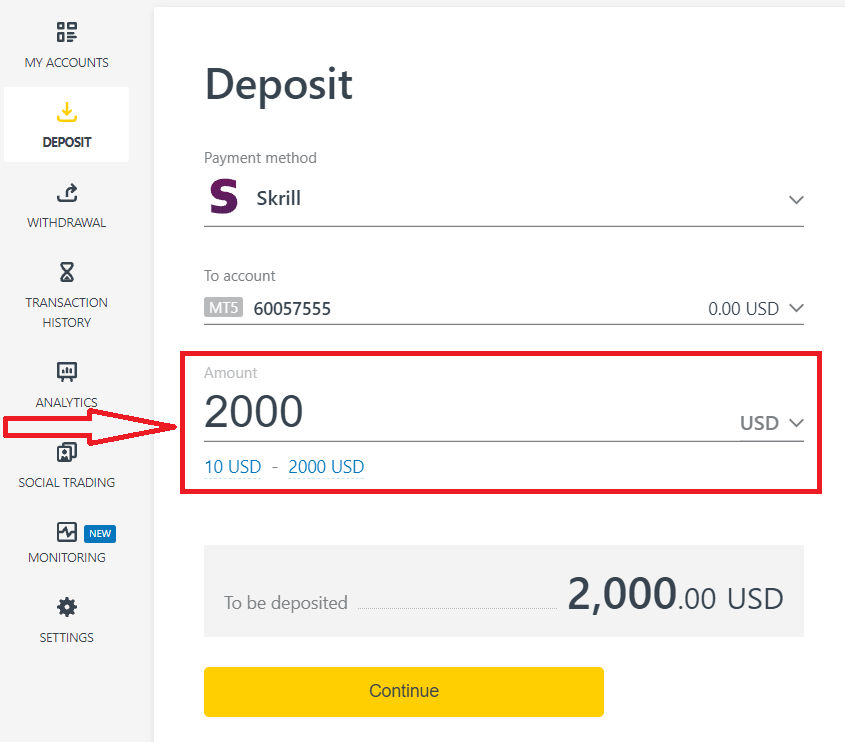
4. Депозит мәліметтерін екі рет тексеріп, « Растау» түймесін басыңыз.
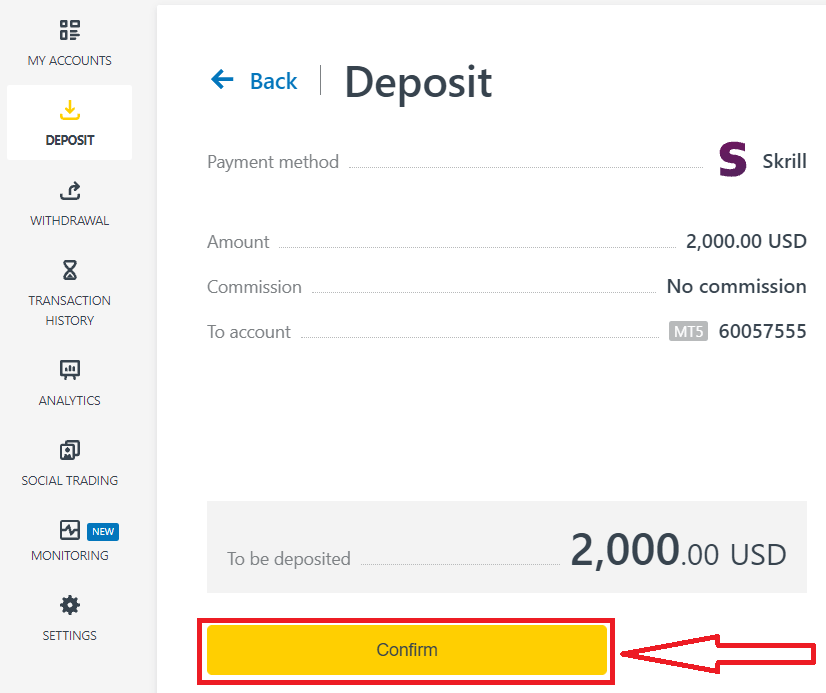
5. Сіз таңдаған төлем жүйесінің веб-сайтына қайта бағытталасыз, онда сіз аударымды аяқтай аласыз.
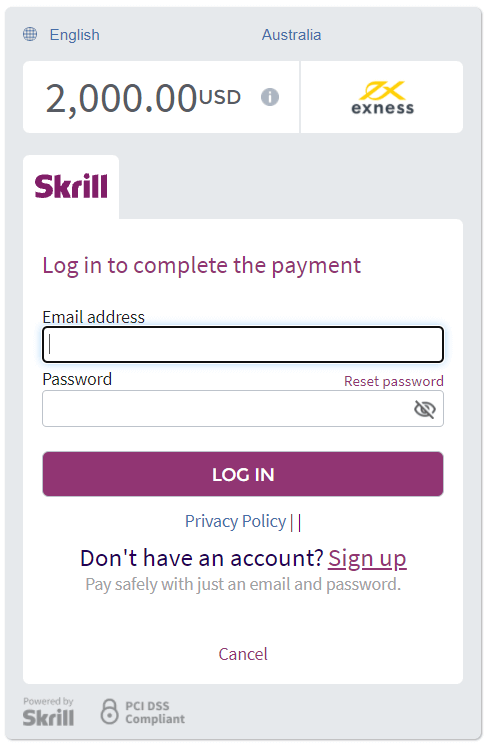
Банк картасы
Банк картаңызды пайдаланып бірінші депозитті жасамас бұрын профиліңізді толық растауыңыз қажет.
Ескертпе : пайдалану алдында профильді тексеруді қажет ететін төлем әдістері «Тексеру қажет» бөлімінде ҚБ-да бөлек топтастырылған .
Банк картасымен салымның ең аз сомасы 10 АҚШ доллары және ең жоғары депозит сомасы транзакция үшін 10 000 АҚШ доллары немесе шот валютасындағы баламасы.
Банк карталарын Тайланд аймағында тіркелген PA үшін төлем әдісі ретінде пайдалану мүмкін емес.
Келесі банк карталары қабылданатынын ескеріңіз:
- VISA және VISA Electron
- Mastercard
- Маэстро Мастер
- JCB (Жапонияның несиелік бюросы)*
*JCB картасы Жапонияда қабылданған жалғыз банк картасы болып табылады; басқа банк карталарын пайдалануға болмайды.
1. Депозит бөлімін басып , Банк картасын таңдаңыз .
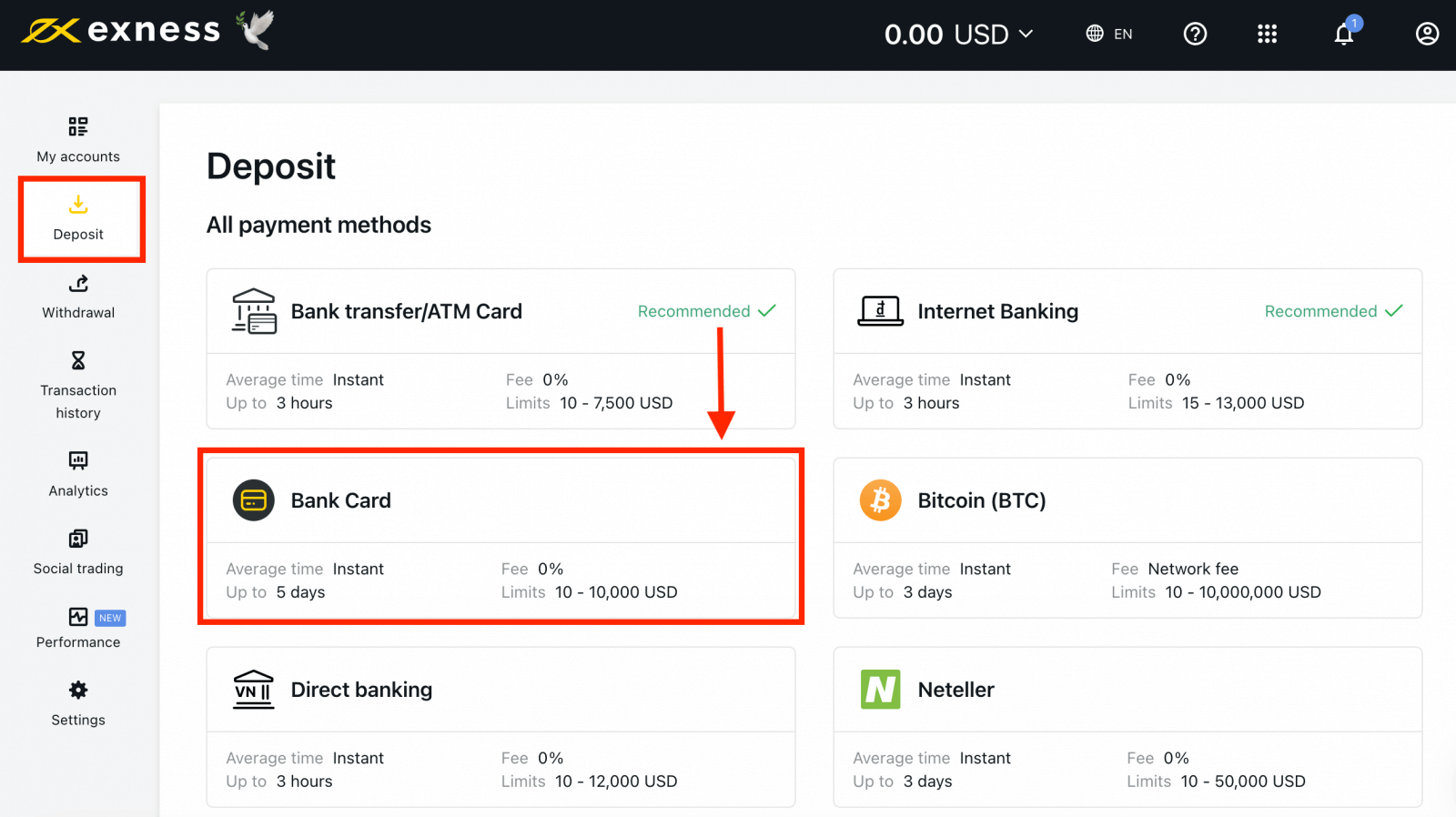
2. Банк картасының нөмірін, карта ұстаушысының аты-жөнін, жарамдылық мерзімін және CVV кодын қамтитын пішінді толтырыңыз. Содан кейін сауда шотын, валютаны және депозит сомасын таңдаңыз. Жалғастыру түймесін басыңыз .
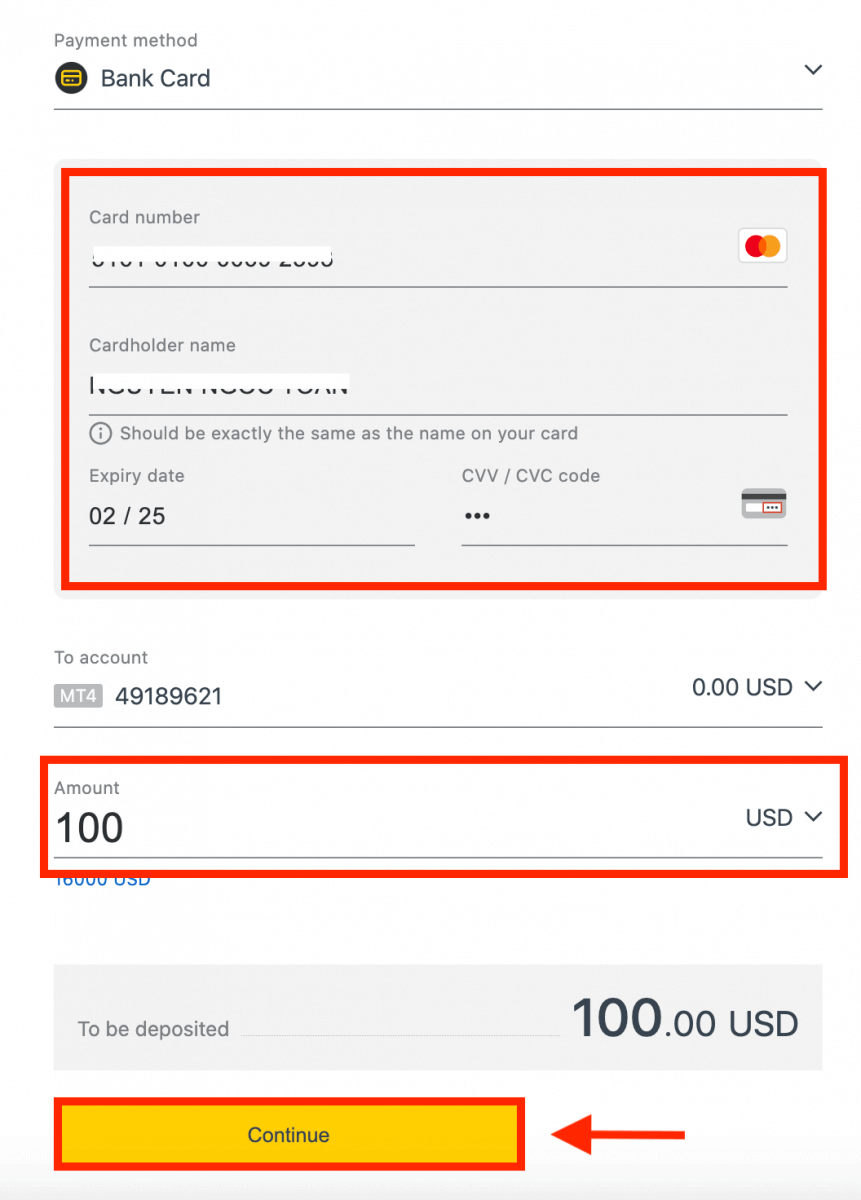
3. Транзакцияның қысқаша мазмұны көрсетіледі. Растау түймесін басыңыз .
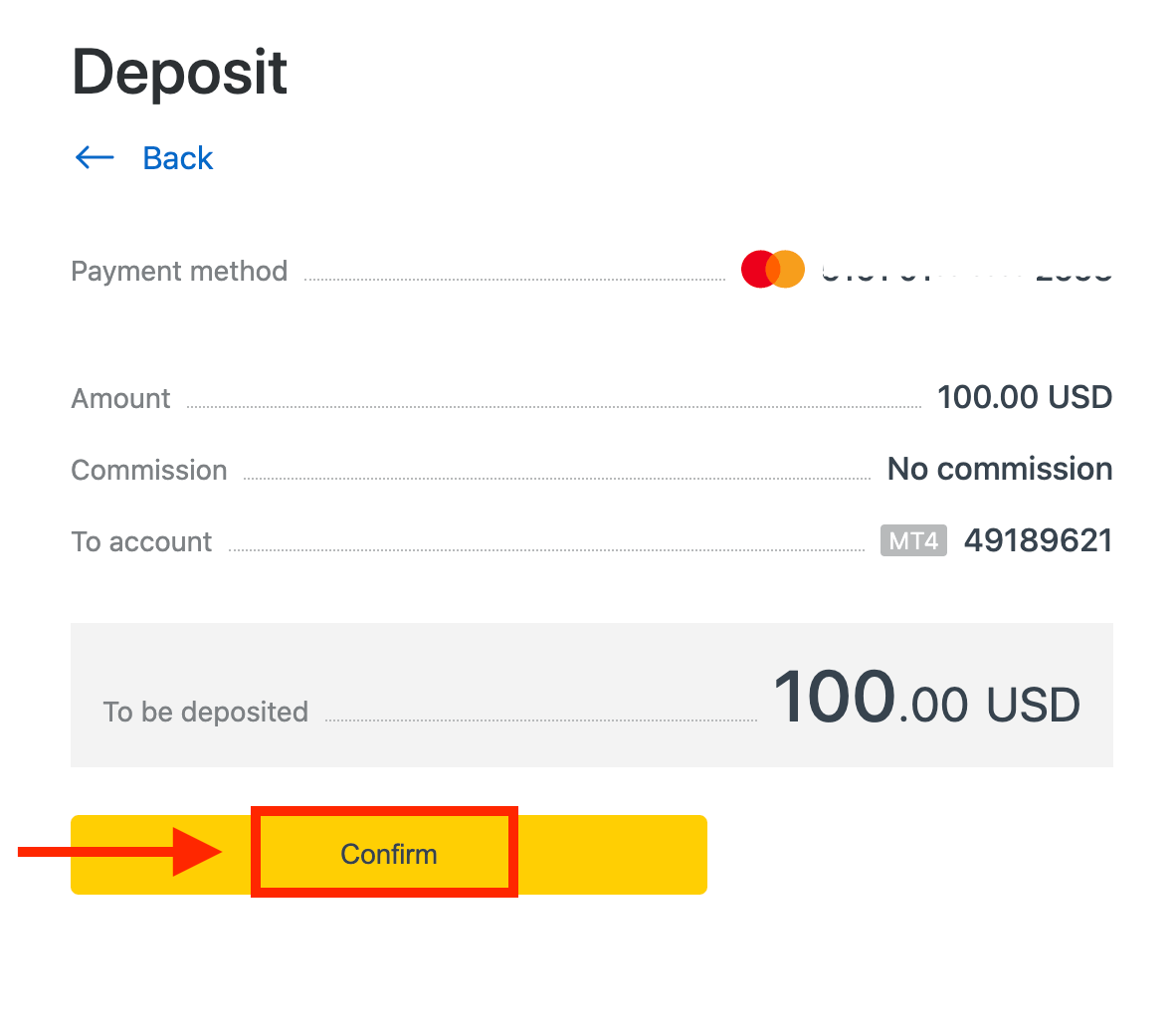
4. Хабарлама депозиттік транзакцияның аяқталғанын растайды.
Кейбір жағдайларда депозиттік транзакция аяқталмай тұрып банк жіберген бір OTP енгізу үшін қосымша қадам қажет болуы мүмкін. Банк картасы депозитке қолданылғаннан кейін, ол сіздің PA-ға автоматты түрде қосылады және одан әрі депозиттер үшін 2-қадамда таңдалуы мүмкін.
Bitcoin (BTC) - Tether (USDT ERC 20)
Біз цифрлық валютаның жаңа дәуірінде өмір сүріп жатырмыз. Оның жыл сайын айтарлықтай дамып келе жатқаны сөзсіз. Қазір криптовалюталар фиат валютасына өміршең балама ретінде жоғары деңгейде қабылдануда. Сонымен қатар, трейдерлер оны өз шоттарын қаржыландыру үшін төлем әдісі ретінде пайдалана алады.Сауда шотыңызды Crypto арқылы 3 қарапайым қадаммен қаржыландыруға болады:
1. Жеке аймақтағы Депозит бөліміне өтіп, Bitcoin (BTC) түймесін басыңыз .
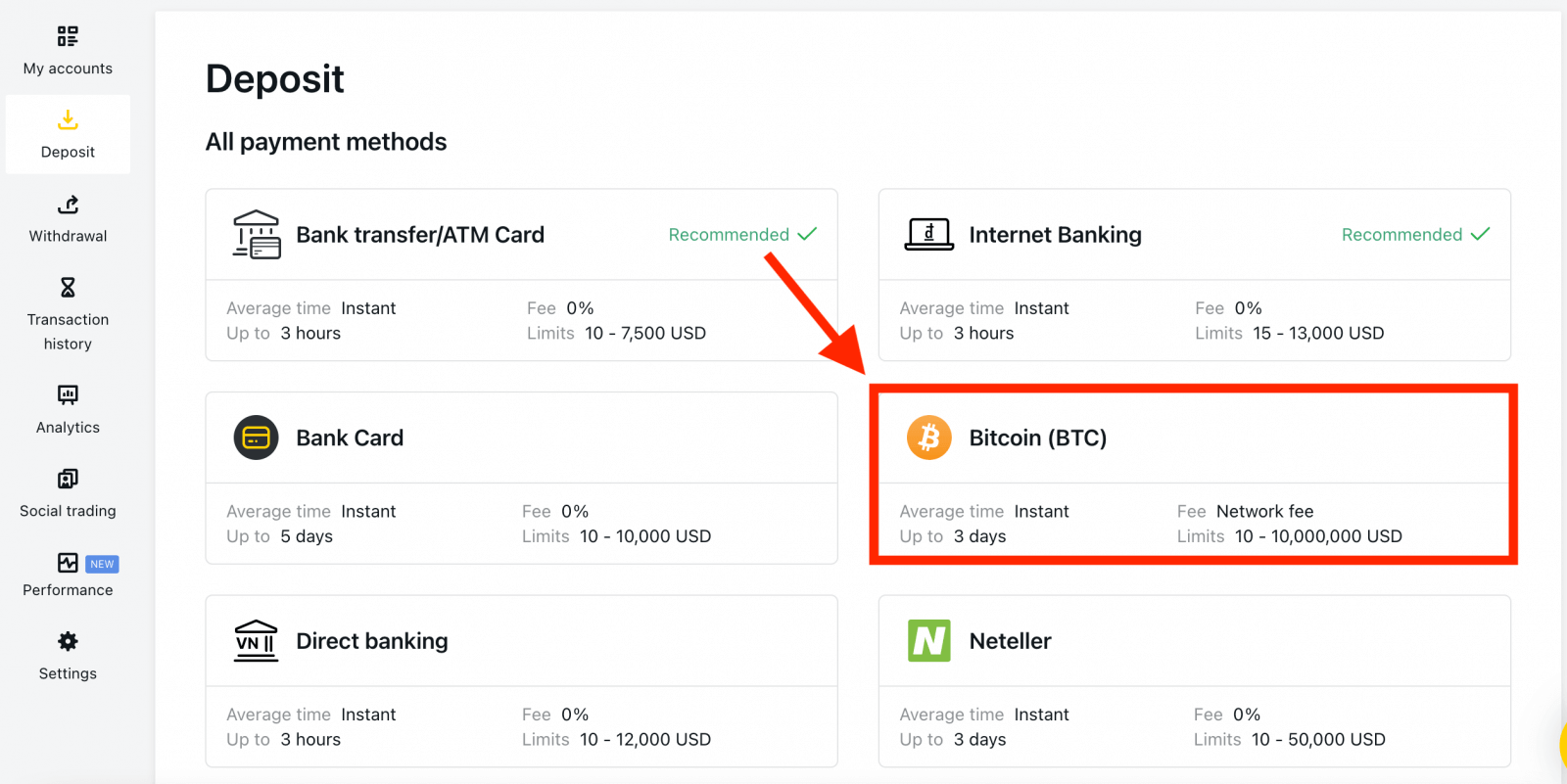
2. Жалғастыру түймесін басыңыз .
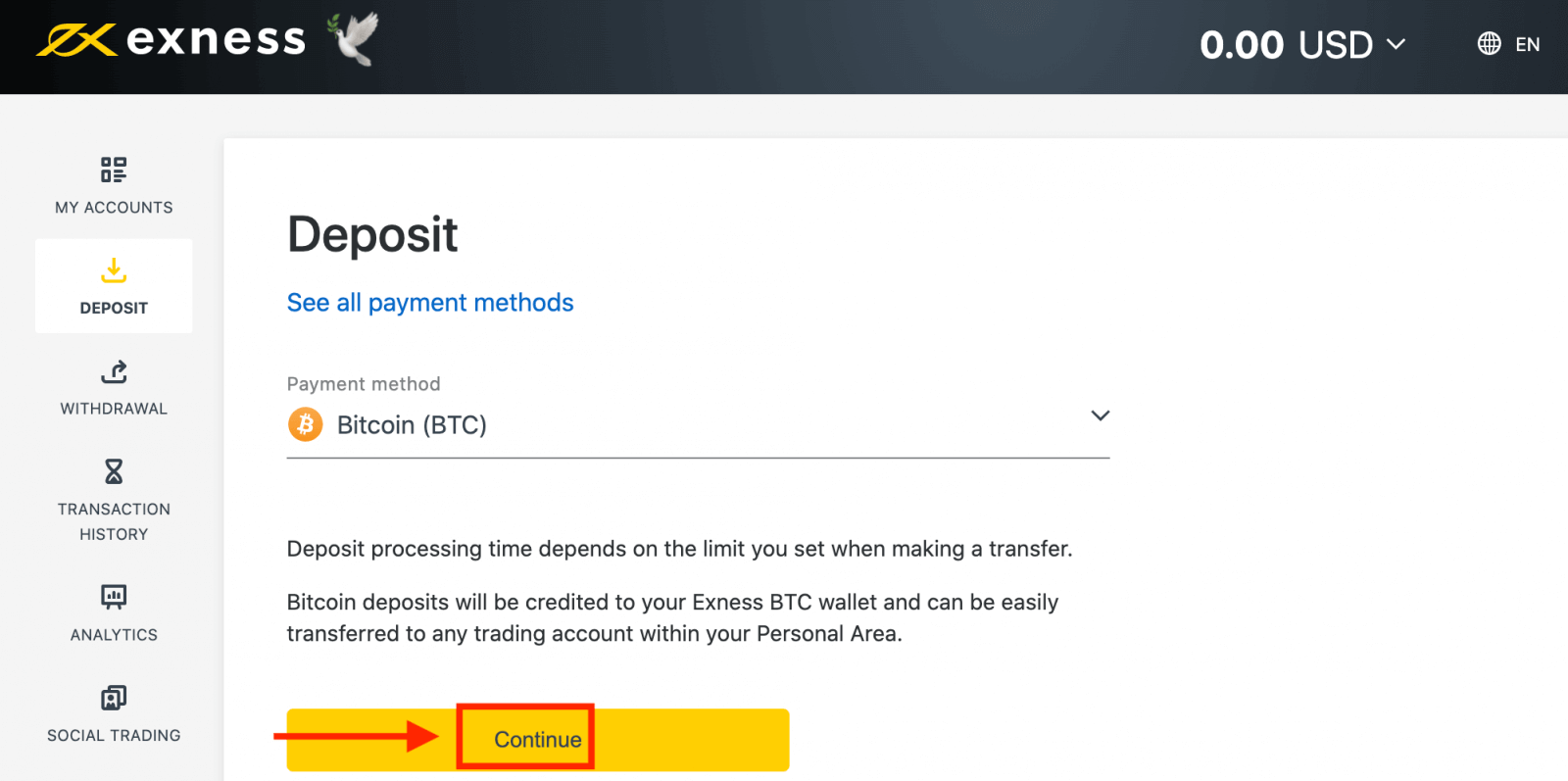
3. Белгіленген BTC мекенжайы көрсетіледі және сізге жеке әмияныңыздан Exness BTC мекенжайына қалаған депозит сомасын жіберу қажет.
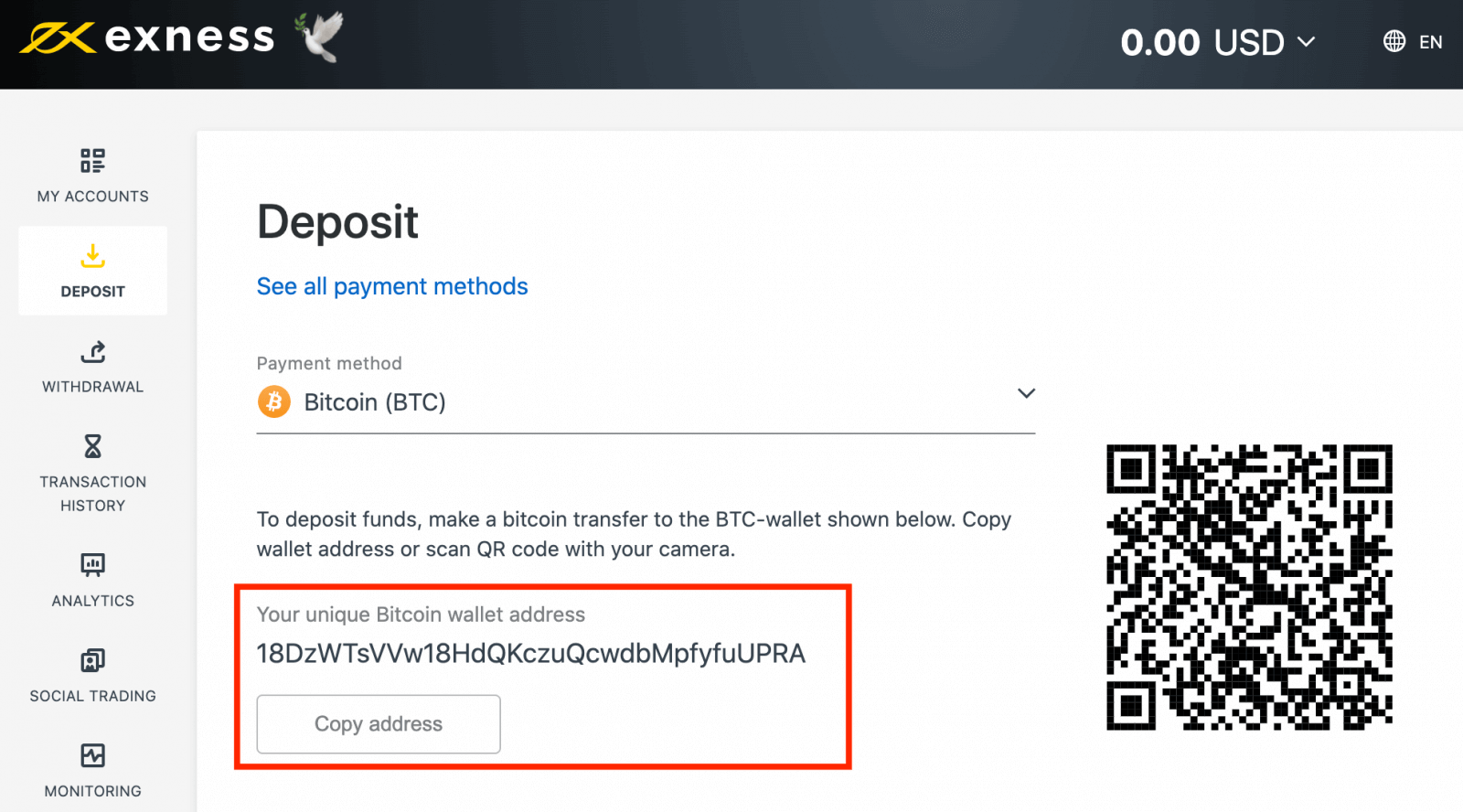
4. Бұл төлем сәтті болғаннан кейін сома сіз таңдаған сауда шотында АҚШ долларымен көрсетіледі. Депозиттік әрекетіңіз аяқталды.
Банктік аударым/АТМ картасы
Банктік аударым – бұл бір банктік шоттан екінші шотқа ақшаның жөнелтілуі. Банктік шотыңыздан ақша аудару әдетте жылдам, тегін және қауіпсіз. 1. Жеке аймақтың Депозит бөлімінде Банктік аударым/банкомат картасынтаңдаңыз . 2. Қажетті валютаны көрсете отырып, толтырғыңыз келетін сауда шотын және қажетті депозит сомасын таңдаңыз, одан кейін Жалғастыру түймесін басыңыз . 3. Сізге транзакцияның қысқаша мазмұны ұсынылады; жалғастыру үшін Растау түймесін басыңыз . 4. Берілген тізімнен банкіңізді таңдаңыз. а. Банкіңіз сұр түсті және қолжетімсіз болып көрінсе, 2-қадамда енгізілген сома сол банктің ең төменгі және ең жоғары депозит сомаларынан тыс болады. 5. Келесі қадам сіз таңдаған банкке байланысты болады; не: а. Банктік шотыңызға кіріп, депозитті аяқтау үшін экрандағы нұсқауларды орындаңыз. б. Пішінді толтырыңыз, соның ішінде банкомат картасының нөмірі, тіркелгі атауы және картаның жарамдылық мерзімі аяқталады, содан кейін «Келесі» түймесін басыңыз . Жіберілген OTP арқылы растаңыз және депозитті аяқтау үшін «Келесі» түймесін басыңыз.
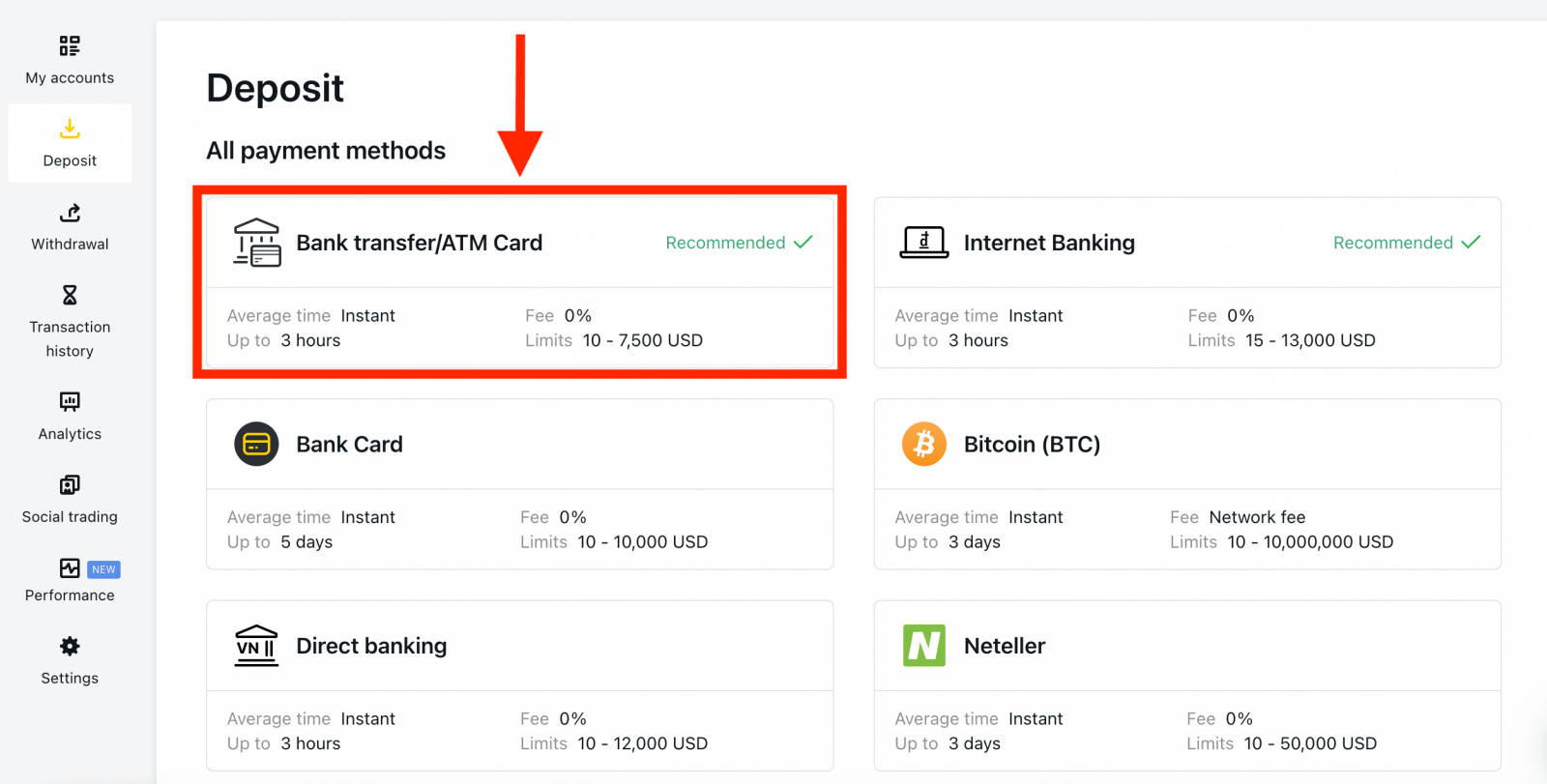
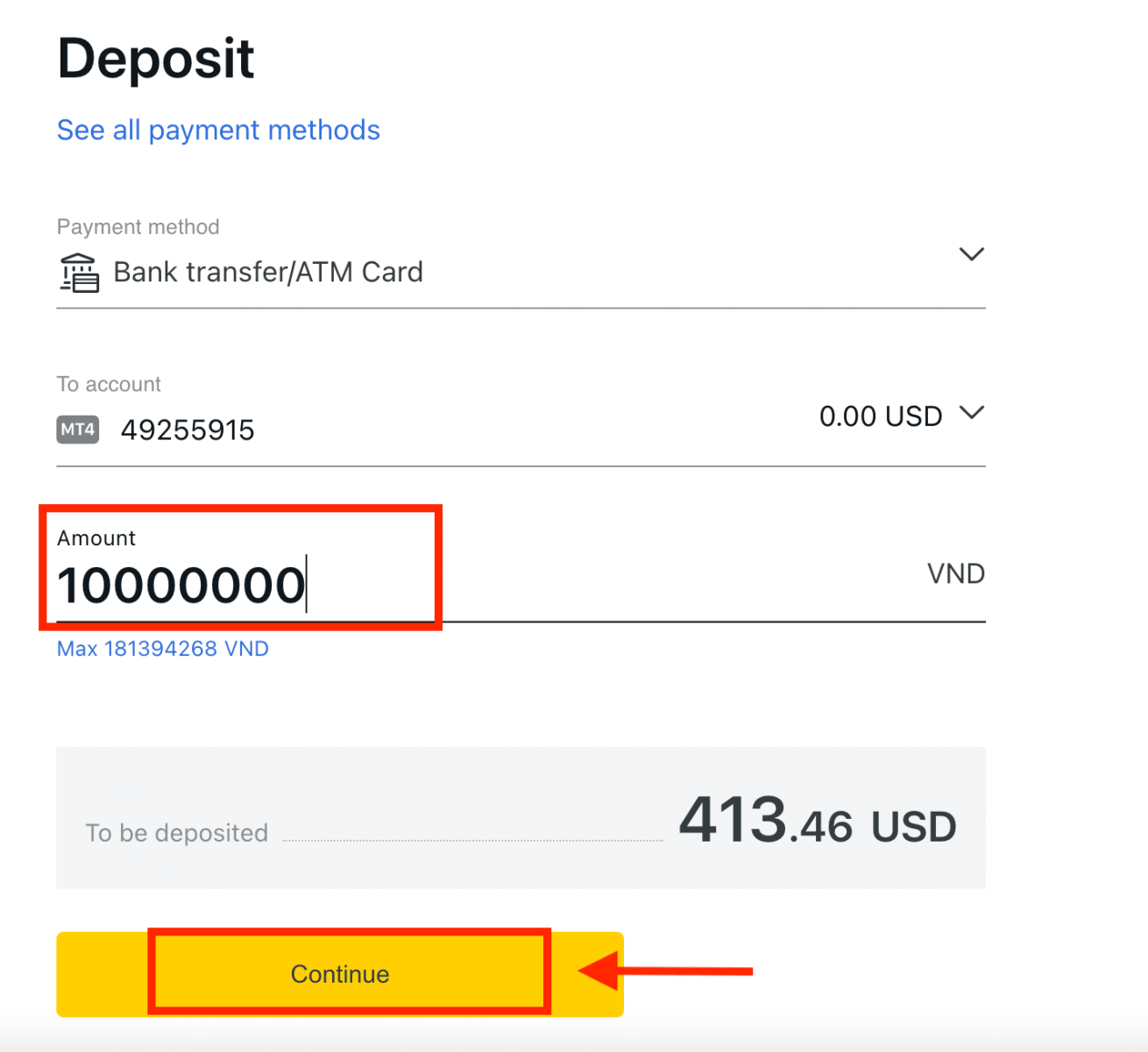
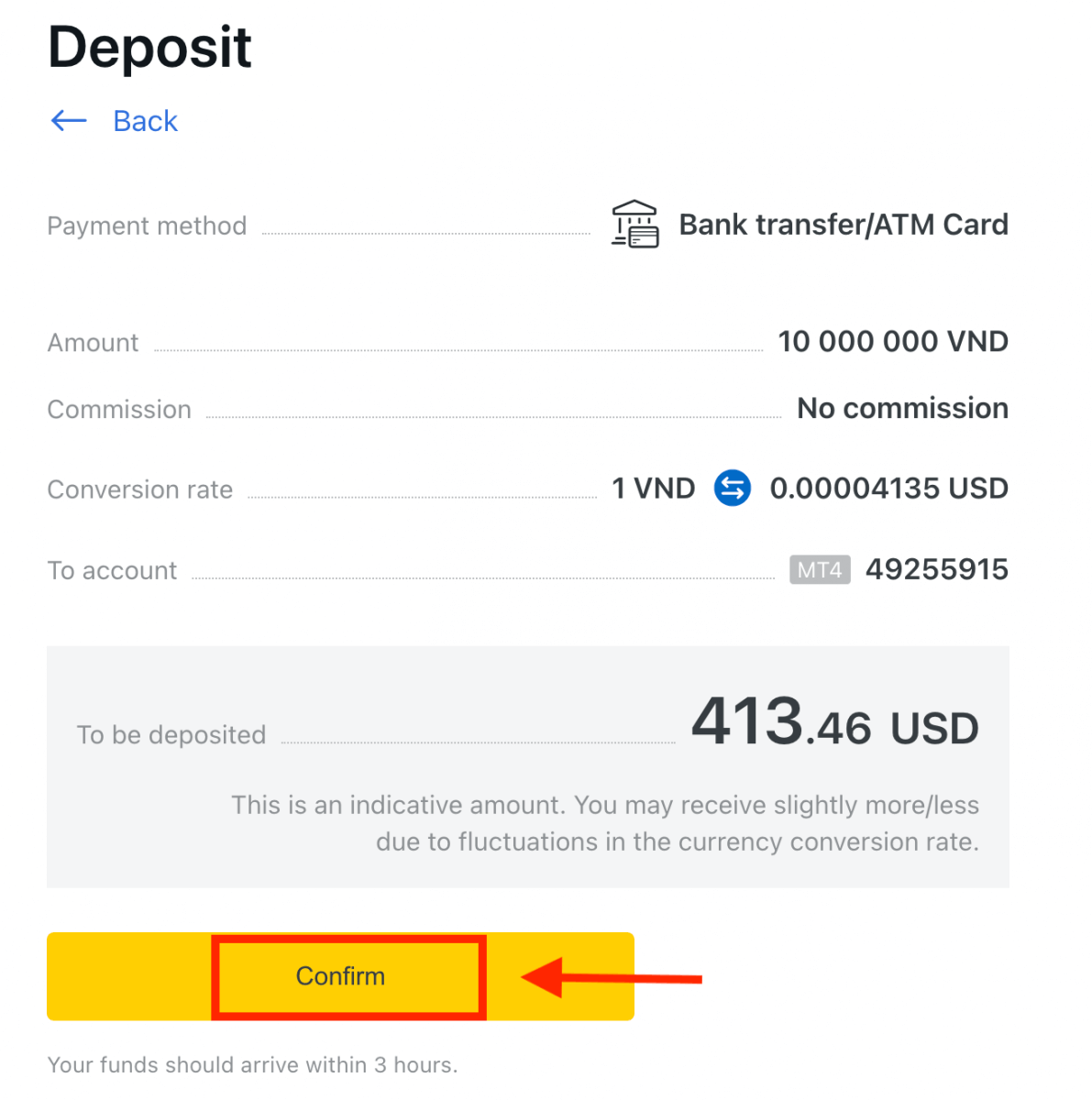
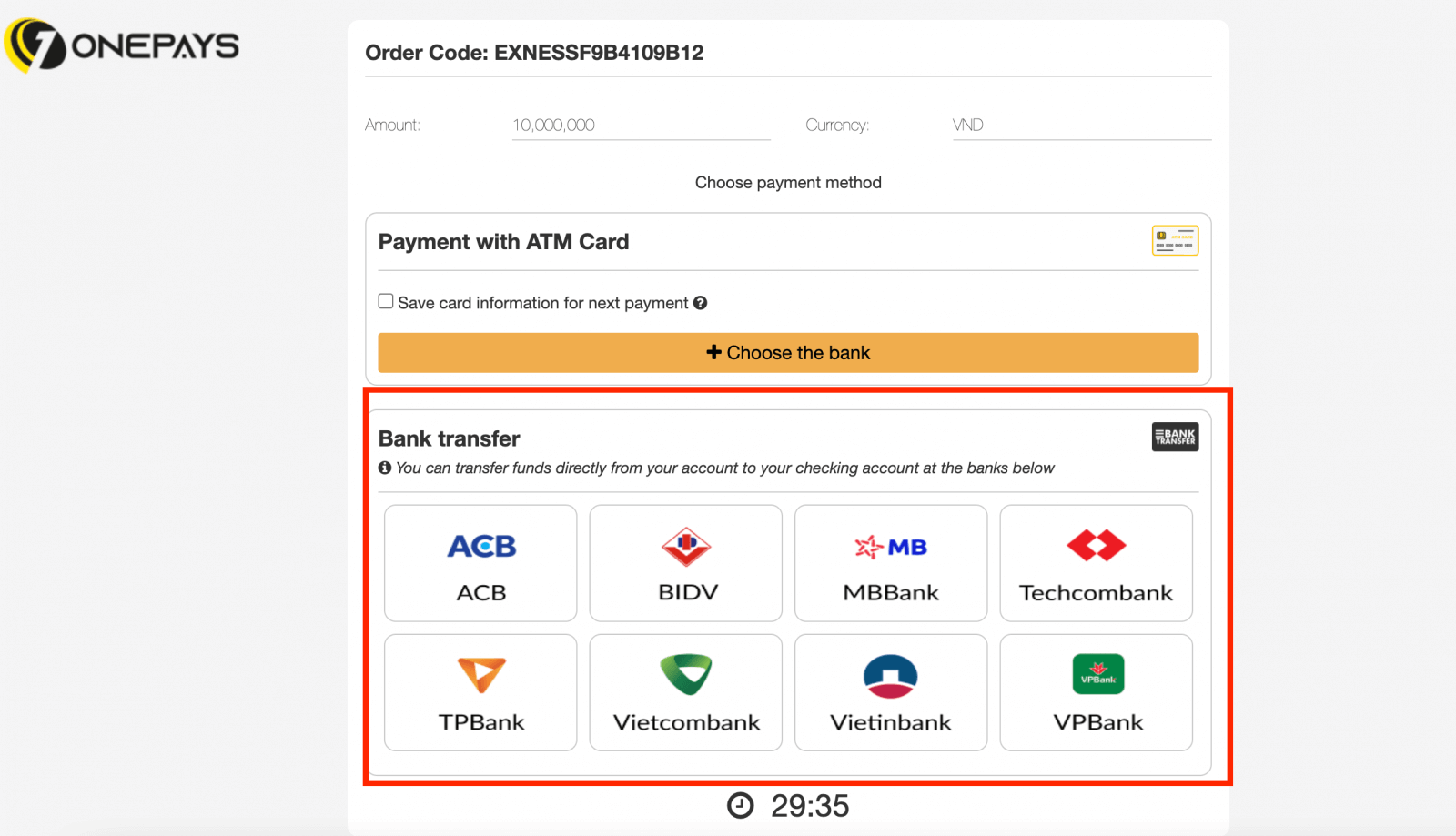
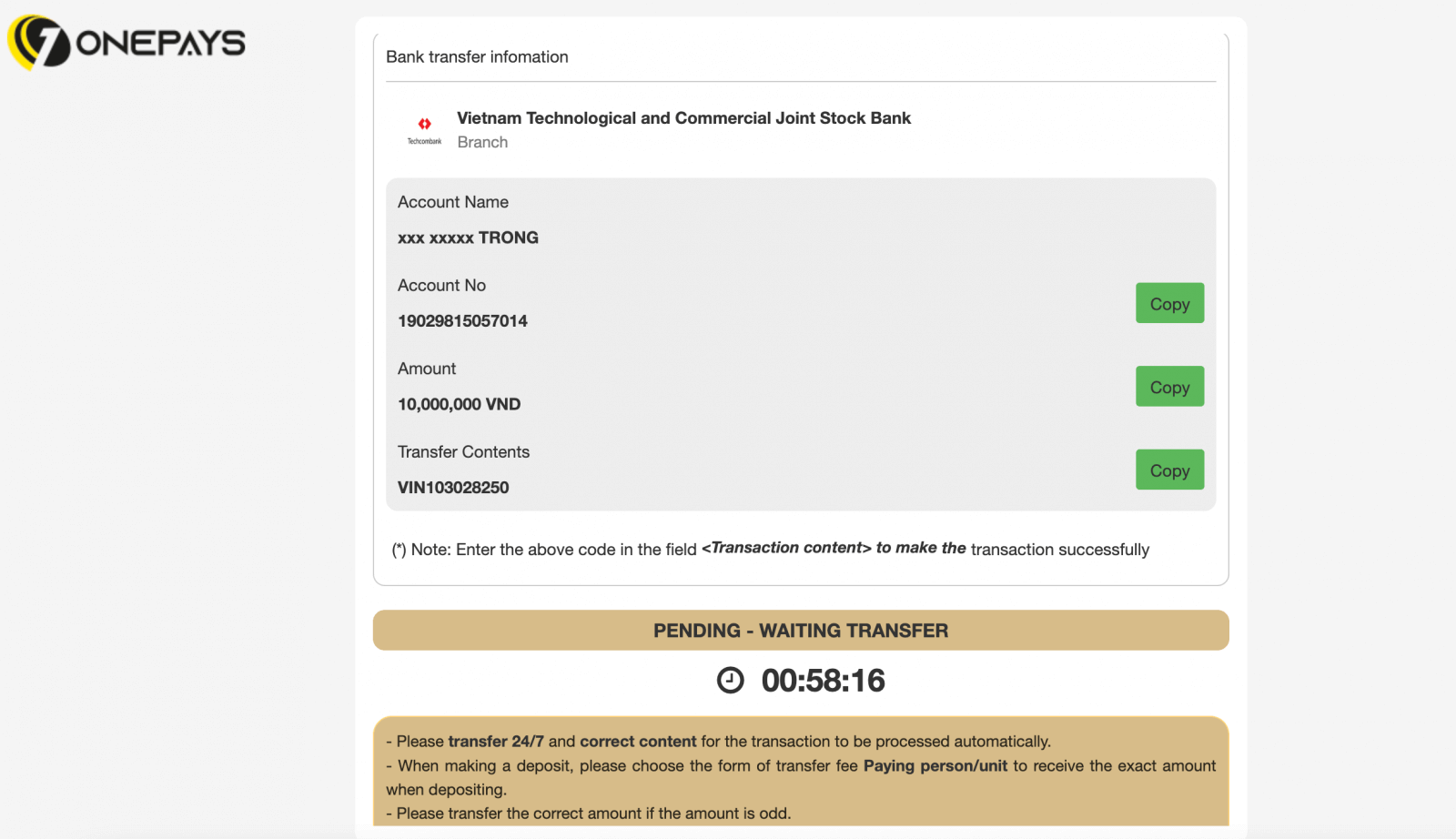
Жиі қойылатын сұрақтар (ЖҚС)
Депозиттік комиссиялар
Exness депозиттік алымдар бойынша комиссия алмайды, дегенмен таңдалған Электрондық Төлем Жүйесінің (EPS) шарттарын екі рет тексерген дұрыс, себебі кейбіреулерінде EPS қызмет провайдерінен қызмет ақысы алынуы мүмкін.
Депозитті өңдеу уақыты
Өңдеу уақыттары қаражатты салу үшін пайдаланған төлем әдісіне байланысты өзгеруі мүмкін. Барлық қолжетімді әдістер сізге Жеке аймақтың Депозит бөлімінде көрсетіледі.
Exness ұсынатын көптеген төлем жүйелері үшін депозитті өңдеу уақыты лезде болады, бұл транзакцияның қолмен өңдеусіз бірнеше секунд ішінде жүзеге асырылатынын білдіреді.
Көрсетілген депозит мерзімі асып кетсе, Exness қолдау көрсету тобына хабарласыңыз.
Төлемдерімнің қауіпсіз екеніне қалай сенімді бола аламын?
Қаражаттарыңызды қауіпсіз сақтау өте маңызды, сондықтан мұны қамтамасыз ету үшін қауіпсіздік шаралары қолданылады: 1. Клиент қаражатын бөлу: сіздің сақталған қаражатыңыз компания қаражатынан бөлек сақталады, осылайша компанияға әсер етуі мүмкін кез келген нәрсе сіздің қаражатыңызға әсер етпейді. Біз сондай-ақ компанияда сақталатын қаражат әрқашан клиенттер үшін сақталған сомадан көп болатынына сенімдіміз.
2. Транзакцияларды тексеру: сауда шотынан ақшаны алу шот иесінің жеке басын растау үшін бір реттік PIN кодын талап етеді. Бұл OTP тіркелген телефонға немесе сауда тіркелгісіне (қауіпсіздік түрі ретінде белгілі) байланысты электрондық поштаға жіберіледі, транзакцияларды тек шот иесі ғана аяқтай алады.
Демо-шотта сауда жасағанда нақты ақша салуым керек пе?
Жауап Жоқ. Exness компаниясына интернет арқылы тіркелген кезде сізге автоматты түрде 10 000 АҚШ долларывиртуалды қорлары бар демо MT5 есептік жазбасы беріледі , оны саудада қолыңызды жаттықтыру үшін пайдалана аласыз. Сонымен қатар, сіз есептік жазбаны жасау кезінде және одан кейін де өзгертуге болатын 500 АҚШ доллары көлемінде алдын ала орнатылған теңгерімге ие қосымша демо-шоттарды жасай аласыз. Есептік жазбаңызды Exness Trader қолданбасында тіркеу сізге пайдалануға дайын 10 000 АҚШ доллары теңгерімімен демо-шот береді. Бұл теңгерімді сәйкесінше Депозит немесе Шешім түймелері арқылы қосуға немесе шегеруге болады .
Қорытынды: Сауда тәжірибеңізді оңтайландырыңыз - жүйеге кіріп, бүгін Exness-ке ақша салыңыз
Жүйеге кіру және Exness шотыңызға ақша салу - жылдам және қауіпсіз сауда жасауға мүмкіндік беретін үздіксіз процесс. Осы нұсқаулықта көрсетілген қадамдарды орындау арқылы сіз өзіңіздің есептік жазбаңызға сенімді түрде қол жеткізе аласыз және оны қажеттіліктеріңізге сәйкес келетін әдіс арқылы қаржыландыра аласыз. Exness бүкіл әлем бойынша трейдерлер үшін икемділік пен ыңғайлылықты қамтамасыз ететін депозиттік опциялардың кең ауқымын ұсынады. Есептік жазбаңыз қаржыландырылғаннан кейін сіз қаржы нарықтарын зерттеуге және сауда-саттықты орындауға дайынсыз. Exness-пен сауда сапарыңызды бастау үшін бүгін жүйеге кіріп, депозит салыңыз.